Page 1
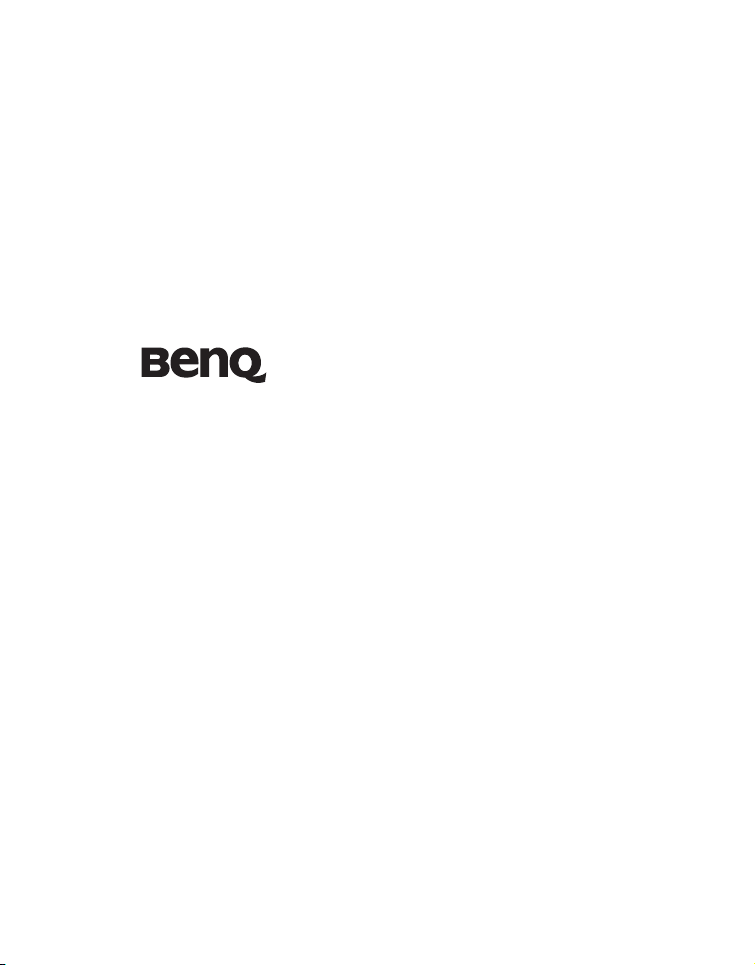
P1410
Цифровая камера
Руководство
пользователя
Приветствуем
Вас!
Page 2
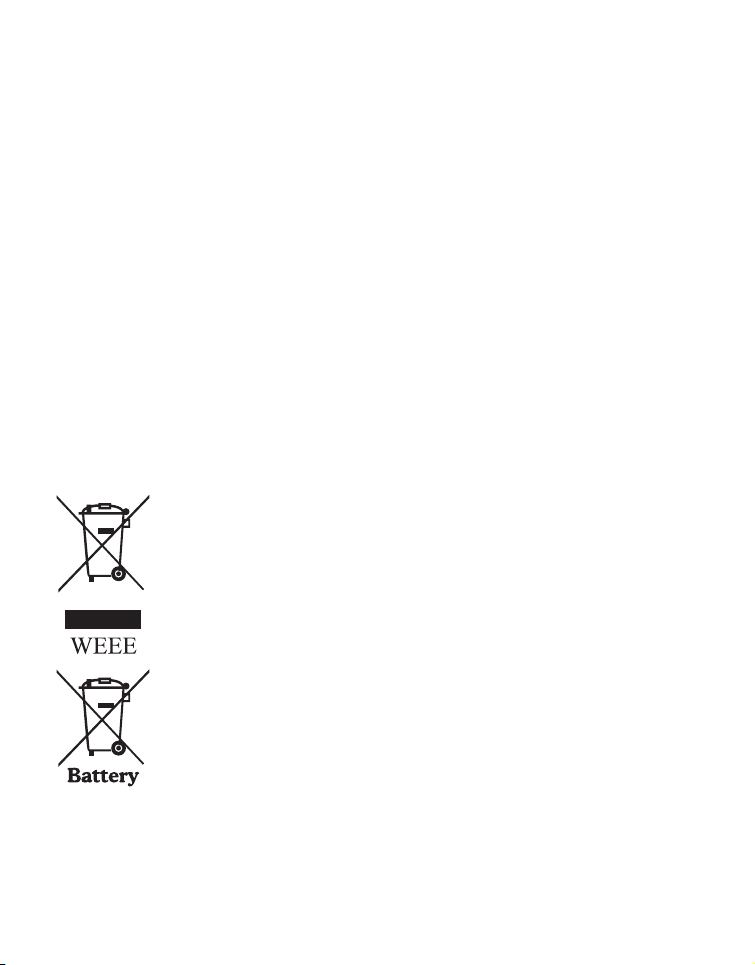
Авторское право
Данное руководство является собственностью компании BenQ. Все права защищены.
Без предварительного письменного разрешения этой компании запрещается
воспроизведение какой-либо части настоящей публикации, ее передача, перезапись,
сохранение в системах поиска информации или перевод на какой-либо язык или
компьютерный язык в любой форме и любыми средствами (электронными,
механическими, магнитными, оптическими, химическими, вручную или иным образом).
Отказ от ответственности
Компания BenQ не делает никаких заявлений и не дает никаких гарантий, ни
выраженных в явной форме, ни подразумеваемых, относительно содержания данного
документа и, в частности, заявляет об отказе от подразумеваемых гарантий
коммерческого качества или соответствия определенной цели. Кроме того, компания
BenQ оставляет за собой право время от времени перерабатывать эту публикацию и
вносить в нее изменения без обязательного уведомления кого-либо о таких
исправлениях или изменениях.
Все другие логотипы, продукты или названия компаний, упомянутые в этом руководстве,
могут быть зарегистрированными товарными знаками или защищены авторскими
правами соответствующих компаний и используются здесь только в информационных
целях.
Правила утилизации отслужившего электрического
и электронного оборудования и/или батареек
пользователями в домашних хозяйствах в странах
Европейского Союза
Этот символ на устройстве или его упаковке означает, что его нельзя
выбрасывать вместе с обычным бытовым мусором. Отслужившее
оборудование и/или батарейки нужно сдавать для утилизации в специальные
пункты приема электрического и электронного оборудования и/или батареек.
Дополнительные сведения об утилизации этого устройства можно узнать в
местном муниципалитете, в магазине, где
службе ликвидации бытовых отходов.
Надлежащая переработка материалов для вторичного использования поможет
сохранить природные ресурсы и защитить здоровье человека и окружающую
среду.
Сведения о вторичной переработке:
Подробности см. на веб-странице http://www.benq.com/support/recycle.
вы купили это устройство, или в
Page 3
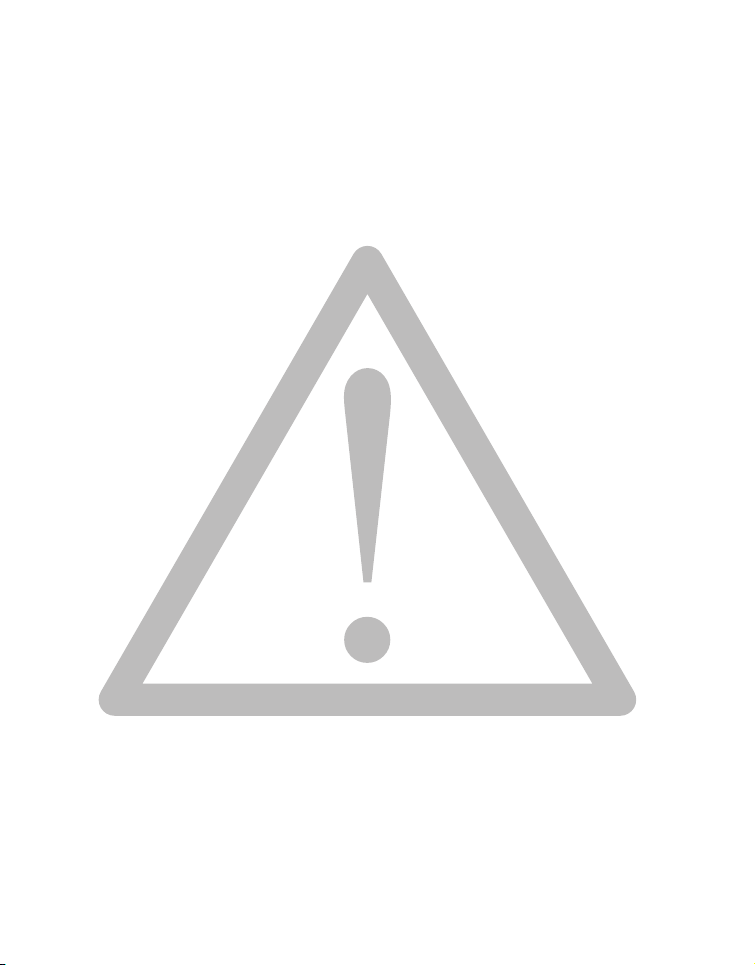
Уведомления о соответствии стандартам ЕС
Мы,
Название: BenQ Europe B.V.
Адрес: Ekkersrijt 4130, 5692 DC Son, Нидерланды
Тел./факс: +31 (499) 750 500 /+31 (499) 750-599
настоящим заявляем, что это устройство отвечает требованиям, изложенным в Директивах
Совета ЕС о сближении законов стран-участниц применительно к Директиве по
электромагнитной совместимости (2004/108/EC); Директиве в отношении низковольтного
оборудования (2006/95/EC); Директиве по ограничению использования определенных видов
вредных и опасных веществ в электрическом и электронном оборудовании (2002/95/EC),
Турецкой Директиве EEE;
действие Директивы 2005/32/EC Европейского Парламента и Совета Европы, которая
определяет требования к конструированию электрического и электронного бытового и
офисного оборудования в части потребления электроэнергии в режиме ожидания и в
выключенном состоянии для снижения вредного воздействия на окружающую среду, а также в
Директиве 2009/125/EC Европейского Парламента и
основные принципы определения требований к конструированию энергосберегающих
устройств.
Нормативных требованиях Комиссии (EC) № 1275/2008 по вводу в
Совета Европы, устанавливающей
Соответствие требованиям Федеральной комиссии по связи
США (FCC)
Это устройство было проверено и было признано удовлетворяющим ограничениям для
цифровых устройств класса B, установленным в Части 15 Правил FCC. Эти ограничения
призваны обеспечить надлежащую защиту от вредного воздействия в случае установки в
жилых помещениях. Данное устройство генерирует, использует и способно излучать
высокочастотную энергию, и при несоблюдении инструкций во время установки и эксплуатации
создавать недопустимые помехи для радиосвязи. Однако не гарантируется
может
невозможность возникновения помех в некоторых случаях установки. Если данное устройство
все же создает помехи, препятствующие приему радио- или телевизионных сигналов (это
можно определить его выключением и повторным включением), то можно попытаться
устранить вли яние помех одним из следующих способов:
• Переориентируйте или переместите приемную
• Увеличьте расстояние между этим устройством и приемником.
• Подключите устройство к розетке электропитания, не связанной с той, к которой подключен
приемник.
• Обратитесь за помощью к продавцу или специалисту по телевизионной или радиотехнике.
Данное устройство соответствует нормам, изложенным в Части 15 Правил FCC. Эксплуатация
возможна при соблюдении следующих двух условий: (1) данное устройство
создавать вредные помехи, и (2) данное устройство должно работать в условиях помех от
других источников, в том числе помех, способных вызвать нежелательную работу.
Предупреждение FCC: Любые изменения или модификации, не одобренные организацией,
ответственной за соблюдение нормативных требований, могут лишить пользователя права на
эксплуатацию этого оборудования.
антенну.
не должно
Page 4
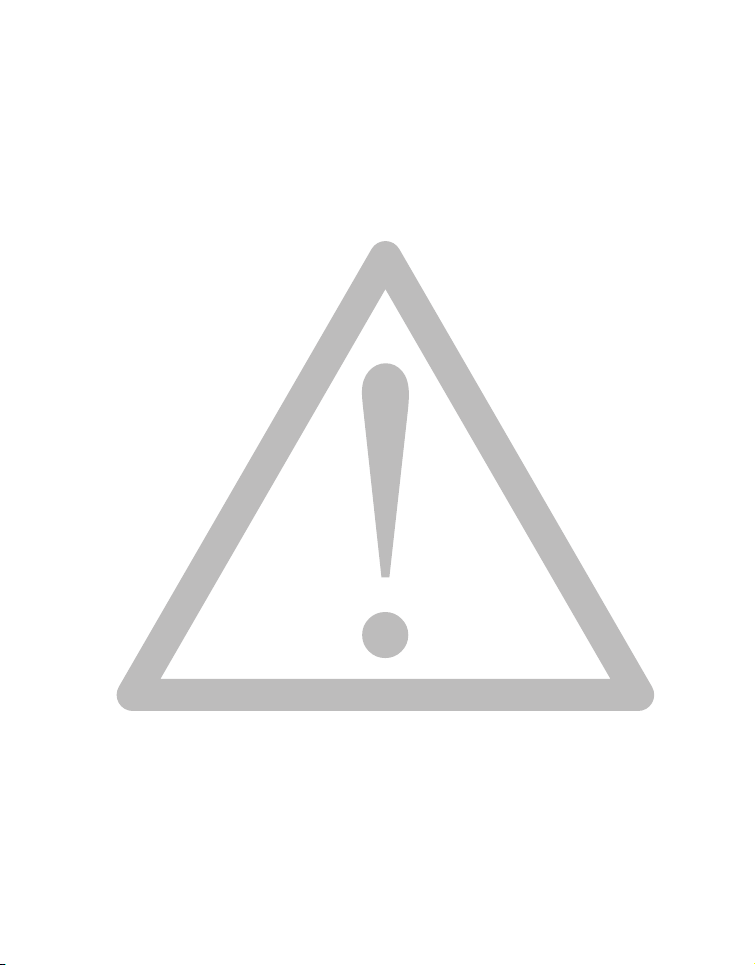
Предупреждения и замечания в отношении безопасности
Прежде чем начать работу с камерой, внимательно прочтите и уясните содержание этого
раздела. Игнорирование или нарушение любого из предупреждений и замечаний в отношении
безопасности, приведенных в этом разделе, может аннулировать гарантию на эту камеру.
Кроме того, это может не только повредит камеру, но и причинить вам, другим людям и
окружающей среде
Меры безопасности
• Держите камеру и принадлежности к ней в месте, недоступном для детей любого возраста.
Дети могут легко разобрать и проглотить маленькие детали, такие как карты памяти и
аккумуляторы.
• Используйте только оригинальные принадлежности, чтобы предотвратить риск ущерба
здоровью и имуществу и соблюсти требования всех применимых правовых норм.
• Категорически запрещается разбирать камеру.
• При использовании вспышки не приближайте камеру к глазам людей (в особенности детей
любого возраста) или животных. Яркий свет от вспышки может повредить зрение человека
или разозлить животных.
• Аккумуляторы могут взрываться. Аккумуляторы любых типов могут причинить ущерб
имуществу, травму или ожог при соприкосновении электропроводящих материалов
(ювелирных украшений, ключей, цепочек и
могут замкнуть электрическую цепь и сильно нагреться. В частности, при переноске
аккумуляторов любых типов в кармане, сумочке и т.п. следите за тем, чтобы они не
соприкасались с металлическими предметами. Не бросайте аккумуляторы в огонь, так как это
может привести к взрыву.
предотв ратить риск поражения электрическим током, не пытайтесь самостоятельно
• Чтобы
разбирать или ремонтировать камеру.
• В некоторых моделях камер можно использовать как аккумуляторы, так и обычные
батарейки. Такие батарейки нельзя заряжать. В противном случае они могут взорваться и
вызвать пожар.
Гарантия
• Гарантия теряет силу в случае повреждения или отказа устройства из-за внешних факторов,
таких как авария, пожар, наводнение, грязь, прорыв сточных вод, землетрясение, и других
обстоятельств непреодолимой силы, а также из-за нарушения правил использования
электрических устройств или применения не оригинальных принадлежностей.
• Ответственность за возникновение проблем (потеря данных, сбой в
из-за использования ПО и деталей сторонних изготовителей и/или не оригинальных
принадлежностей возлагается исключительно на пользователя.
• Не заменяйте компоненты камеры. Любые замены компонентов камеры делают гарантию
недействительной.
Уход за камерой
• Всегда держите камеру в прилагаемом кожаном футляре или чехле для лучшей защиты от
брызг, грязи и тряски.
• Чтобы заменить аккумулятор и карту памяти, нужно открыть крышку отсека аккумулятора/
карты памяти.
• Утилизировать отслужившие аккумуляторы и камеру необходимо в соответствии с законами
вашей страны.
• Попадание воды в камеру может привести к
Поэтому храните камеру в сухом месте.
• Если на камере появится влага, то как можно скорее протрите ее сухой тканью.
• Попадание соли или морской воды на камеру может вызвать ее серьезное повреждение.
серьезный вред, травму и даже создать смертельную опасность.
т.п.) с открытыми контактами. Такие материалы
работе устройства и т.п.)
возгоранию или поражению электротоком.
Page 5
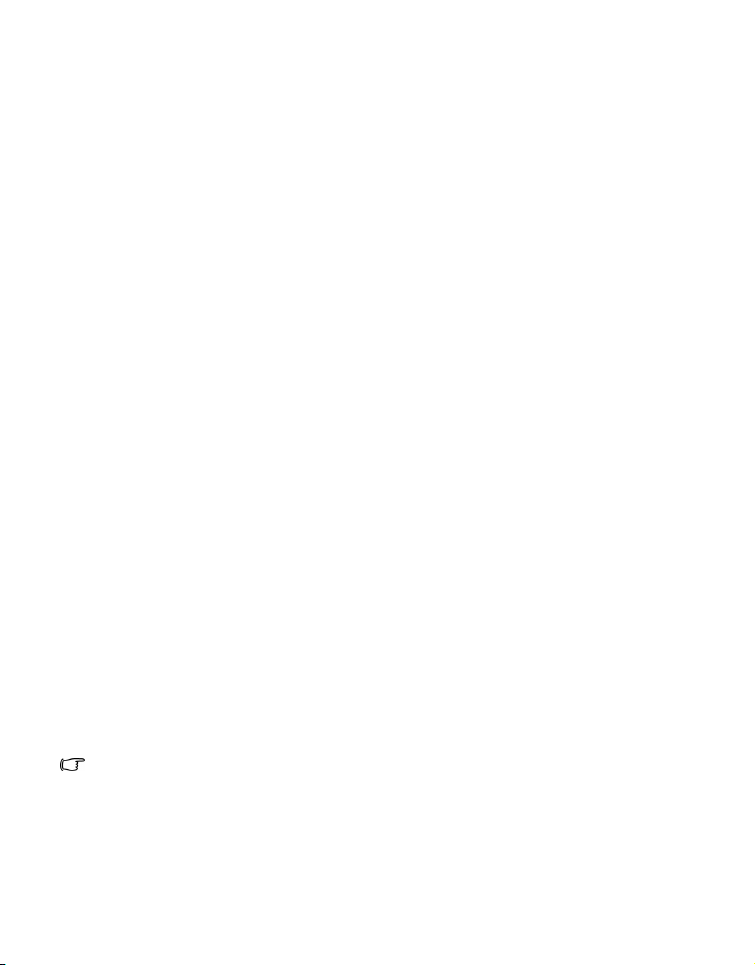
• Не роняйте, не ударяйте и не трясите камеру. Груб ое обращение с камерой может привести к
повреждению ее внутренней электронной платы, деформировать объектив или
заблокировать его выдвижение.
• Для чистки камеры не применяйте едкие моющие или химические средства и чистящие
растворители.
• Отпечатки пальцев на объективе камеры испортят снимки и видеозаписи. Поэтому перед фото- или
видеосъемкой обязательно чистите объектив камеры. Чистить объектив камеры нужно регулярно.
• Для удаления грязи с объектива применяйте специальную кисточку или сухую ткань.
• Не прикасайтесь к объективу пальцами.
• При попадании посторонних предметов или воды в камеру немедленно выключите питание и
извлеките аккумулятор. Затем удалите посторонний предмет или просушите камеру и
отнесите ее в сервисный центр.
• Если во внутренней памяти или на карте памяти есть данные, то обязательно скопируйте их в
компьютер или на внешний накопитель. Тогд а в случае утраты данных вы всегда сможете
восстановить их с резервной копии.
• Если объектив перестанет вдвигаться в корпус, то первым делом замените аккумулятор
(обычно так бывает, когда аккумулятор разряжен). После замены объектив должен снова
вдвигаться автоматически. Если объектив не вдвигается, то обратитесь к продавцу.
• Не применяйте силу, чтобы вдвинуть объектив в корпус, так как это может повредить камеру.
• Все оригинальные принадлежности предназначены только для использования с купленной
вами моделью камеры. Не применяйте эти принадлежности с другими моделями камер или
камерами других производителей, чтобы избежать
и повреждений.
• Перед первым использованием карты памяти ее нужно отформатировать в самой камере.
• Передвиньте переключатель (если он есть) защиты от записи в положение "Разблокировано".
Иначе все данные на карте памяти (если они записаны) будут защищены, и карту нельзя
будет отформатировать или выполнять операции с записанными на
возникновения непредвиденной опасности
ней данными.
Условия эксплуатации
• Не пользуйтесь камерой и не храните ее в перечисленных ниже условиях:
• В местах, куда падает прямой солнечный свет
• Запыленных местах или помещениях
• Рядом с кондиционерами, электрообогревателями и другими источниками тепла
• В салоне автомобиля, куда падает прямой солнечный свет
• На неустойчивой поверхности
• Не пользуйтесь камерой под дождем или снегом.
пользуйтесь камерой в воде или рядом с водой.
• Не
• Камера должна использоваться в диапазоне температур от 0 до 40 градусов Цельсия. На
холоде время работы от аккумулятора уменьшается, это нормальное явление.
• Емкость аккумулятора камеры будет уменьшаться с каждым циклом зарядки/разрядки.
• Хранение при слишком высокой или низкой температуре также приведет к постепенному
снижению емкости. В результате время работы камеры может значительно уменьшиться.
• Во время работы теплопроводящий корпус камеры нагревается, это нормальное явление.
• ЖК-экран камеры изготовлен по самой современной технологии, и более 99,99% пикселей на
ЖК-экране отвечают требованиям технических стандартов. Вместе с тем, менее 0,01%
пикселей на ЖК-экране могут быть постоянно засвечены или гореть. Это нормальное
явление, которое не свидетельству ет о неисправности экрана и не влияет на качество
снимков, сделанных камерой.
• При
ярком солнечном свете и сильном освещении изображение на ЖК-экране затемняется.
Это нормальное явление.
• Для предотвращения смазанных снимков при съемке держите камеру ровно и нажимайте на
кнопку затвора плавно. Это особенно важно при съемке при слабом освещении, когда для
улучшения экспонирования изображений камера автоматически увеличивает выдержку.
Page 6
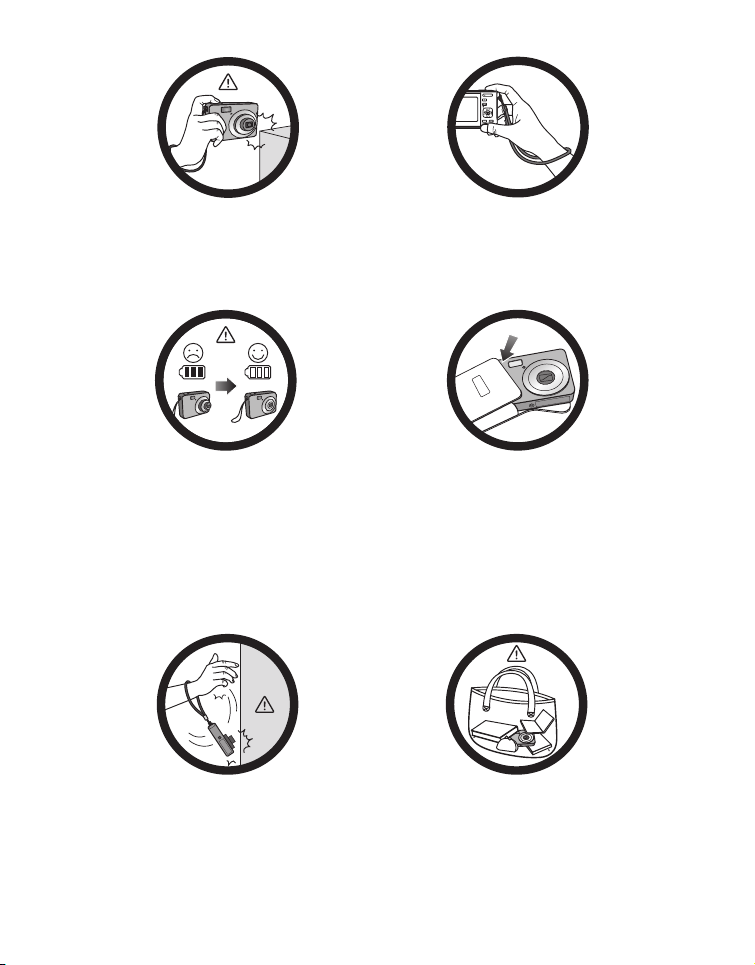
Do not hold the camera by excessive
force. Plus, be sure to protect the
camera from strong impacts.
To avoid accidental falling, please attach
the hand strap to the camera and always
hold the camera by keeping the hand
strap around your wrist.
If the battery suddenly depleted and
caused the lens fail to retract, please
carefully protect the lens to avoid
collision and insert a battery with full
power ASAP.
Keep your camera away from sharp
objects and avoid collision.
When the camera is not in use, always
turn the power off and make sure the
lens has retracted successfully before
storing the camera in its case. If you do
not intend to use the camera for a long
time, please remove the battery
from the camera and store the battery
carefully.
When the camera is not in use, please
place it in a steady place. Plus, always
keep your camera away from pressure
or any other similar environment
(for example, in a pant pocket) to
avoid possible damage.
Page 7
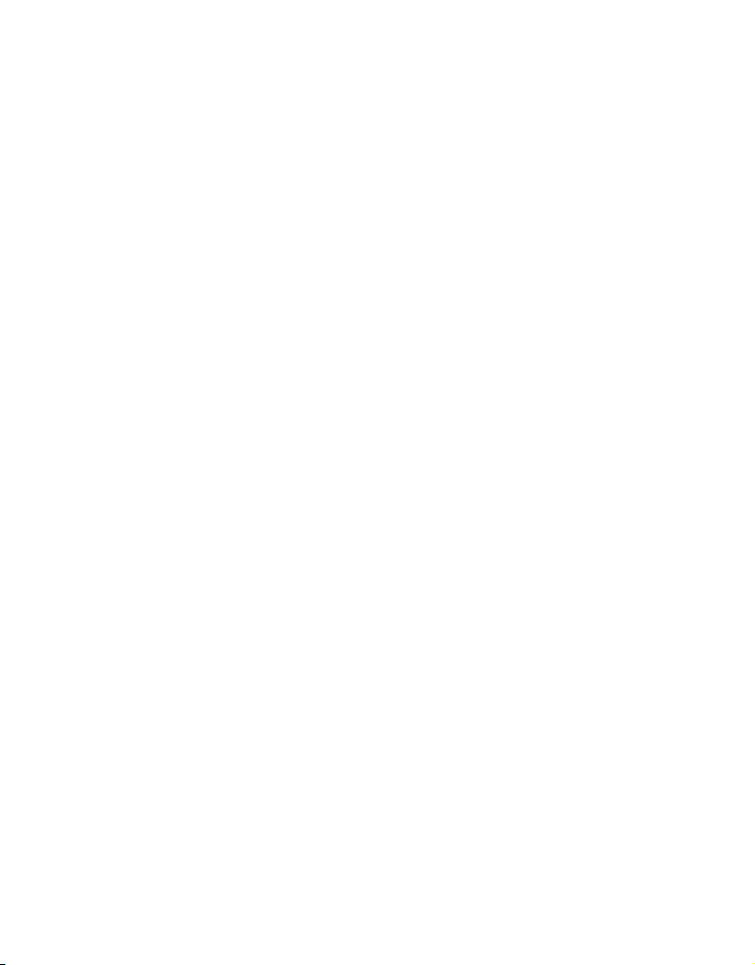
СОДЕРЖАНИЕ
8 ВВЕДЕНИЕ
8 Общие сведения
8 Комплект поставки
9 ЗНАКОМСТВО С КАМЕРОЙ
9 Вид спереди
9 Вид сзади
10 ЖК-экран
12 НАЧАЛО РАБОТЫ
12 Подготовка
13 Включите камеру, нажав кнопку
Воспроизведение
13 Зарядка батареи
14 Первоначальная настройка
16 РЕЖИМ СЪЕМКИ
16 Съемка изображений
16 Режим AF-слежения
17 Настройка режима экспозиции
19 Фотосъемка с использованием
Интеллектуального режима сцены
19 Фотосъемка при включенной
функции обнаружения улыбки
20 Фотографирование и
комбинирование панорамных
снимков
20 Режимы “Гладкая кожа” и
Косметика
21 Hайти Размытие
21 Съемка фотографий с
использованием технологии
обнаружения лиц
22 Функция «Автопортрет»
22 Фотографирование в режиме
“Съемка в интервале”
23 РЕЖИМ ВИДЕОСЪЕМКИ
23 Запись видеоклипов
23 Просмотр видеоклипов
24 РЕЖИМ ПРОСМОТРА
24 Просмотр снимков
24 Отображение миниатюр
25 Добавление голосовых заметок
26 Защита изображений
27 Устранение эффекта красных глаз
27 Удаление изображений
28 Настройки DPOF
29 ПАРАМЕТРЫ МЕНЮ
29 Меню съемки
32 Меню видео
33 Меню просмотра
35 Меню настройки
37 ПЕРЕДАЧА ФАЙЛОВ НА
КОМПЬЮТЕР
37 Загрузка файлов
38 УСТАНОВКА ПРОГРАММНОГО
ОБЕСПЕЧЕНИЯ ДЛЯ
РЕДАКТИРОВАНИЯ
ИЗОБРАЖЕНИЙ
39 ТЕХНИЧЕСКИЕ
ХАРАКТЕРИСТИКИ
40 ПРИЛОЖЕНИЕ
40 Приблизительное количество
снимков
41 Подключение к PictBridge
совместимому принтеру
43 Устранение неполадок и
информация об обслуживании
44 Техническая поддержка
RU-7
Page 8
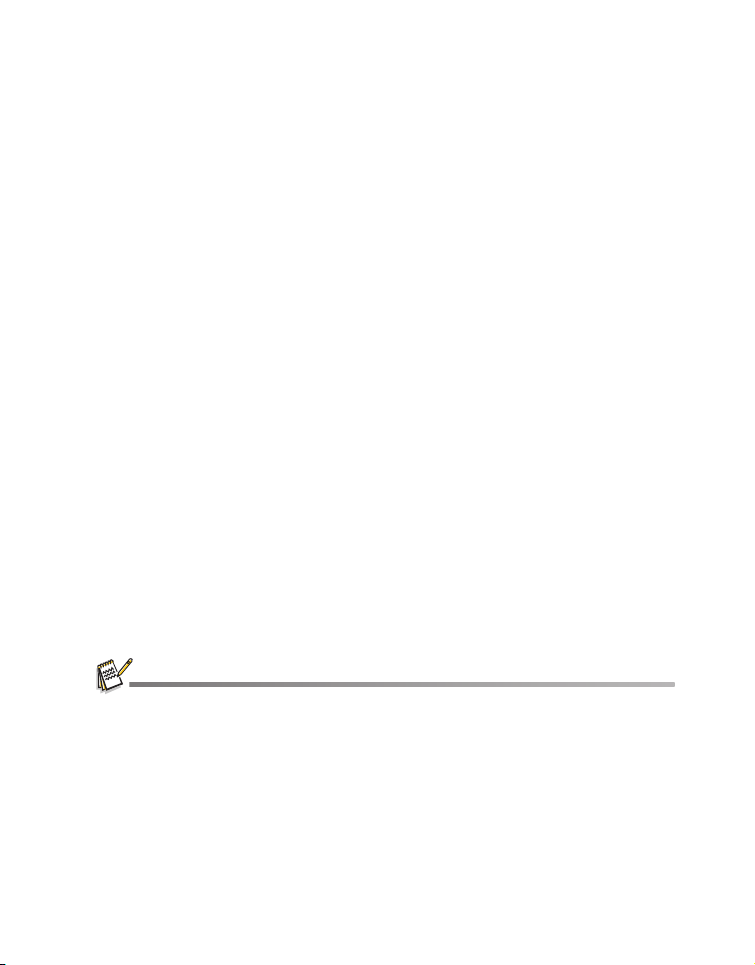
ВВЕДЕНИЕ
Общие сведения
Поздравляем с приобретением новой цифровой камеры.
С помощью этой современной интеллектуальной камеры вы сможете быстро и
легко делать высококачественные цифровые снимки. Камера оснащена матрицей
14,0 мегапикселя и позволяет выполнять съемку изображений с разрешением до
4288 x 3216 пикселей.
Комплект поставки
Аккуратно раскройте упаковку камеры и убедитесь, что в ней находятся
следующие компоненты.
Стандартные компоненты камеры
Цифровая камера
Руководство по быстрому старту
Прилагаемый компакт-диск (Программы и Инструкция по эксплуатации)
Реме шок для ношения камеры
Чехол для камеры
Литий-ионная аккумуляторная батарея
Кабель AV (аудио-видео)
Кабель USB
USB-адаптер перем. тока
Дополнительный аксессуар:
Карта памяти SD/SDHC
Принадлежности и компоненты могут отличаться в различных местах розничной продажи.
RU-8
Page 9
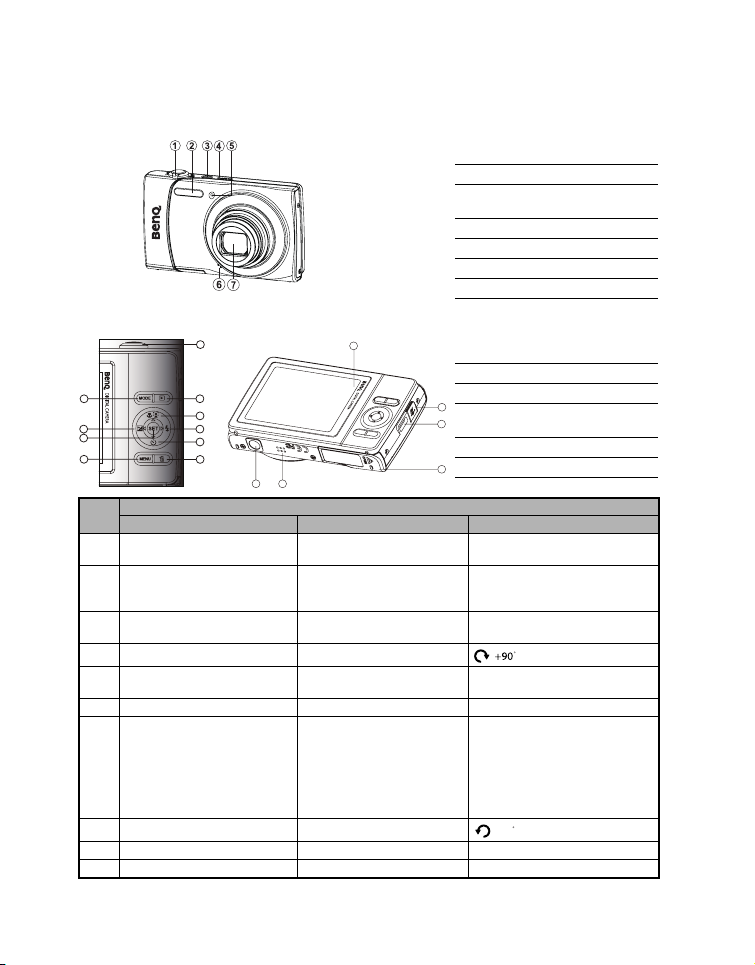
ЗНАКОМСТВО С КАМЕРОЙ
Вид спереди
1. Рычаг масштабирования
2. Кнопка спуска затвора
3. ON/OFF Кнопка включения
питания
4. Ин дикатор состояния
5. Ин дикатор автоспуска
6. Микрофон
7. Объектив
Вид сзади
1
2
5
7
9
Пара
метр
Режим съемки Режим видеосъемки Режим просмотра
3
4
6
8
10
E
F
1. Кнопка спуска затвора Кнопка записи
Переключиться на:
2.
Режи м видеосъемки > Режи м
съемки
3. Режим просмотра Режим просмотра
4. Фокус Фокус
Компенсация s>P
5.
Настроить значение AV / TV
6. Вспышка -- Следующее изображение
Если установлен какой-либо
режим сцены:
7.
переключение в экран выбора
режима сцены
8. Автоспуска Автоспуска
9. Меню съемки Меню видео Меню просмотра
10. -- -- Уда л ит ь
A
Функция
Переключиться на:
Режи м съемки > Реж им
видеосъемки
-- Предыдущее изображение
--
A. ЖК-мониторе
B. Разъе м USB и AV OUT
C. Крепление для ремешка
B
D. Крышка отсека аккумулятора/
C
карты памяти
E. Разъе м для штатива
F. Динамик
D
Фотоснимок: в режим съемки
Видеоклип: в режим съемки
Фотоснимок: в режим съемки
Видеоклип: в режим съемки
Фотоснимок: в режим съемки
Видеоклип: в режим съемки
Фотоснимок: показ снимков
Запись голосовой памятки, если
для параметра "Гол о со ва я
памятка" установлено значение
"Запись".
Видеоклип: воспроизведение
видеоклипов
-90
RU-9
Page 10
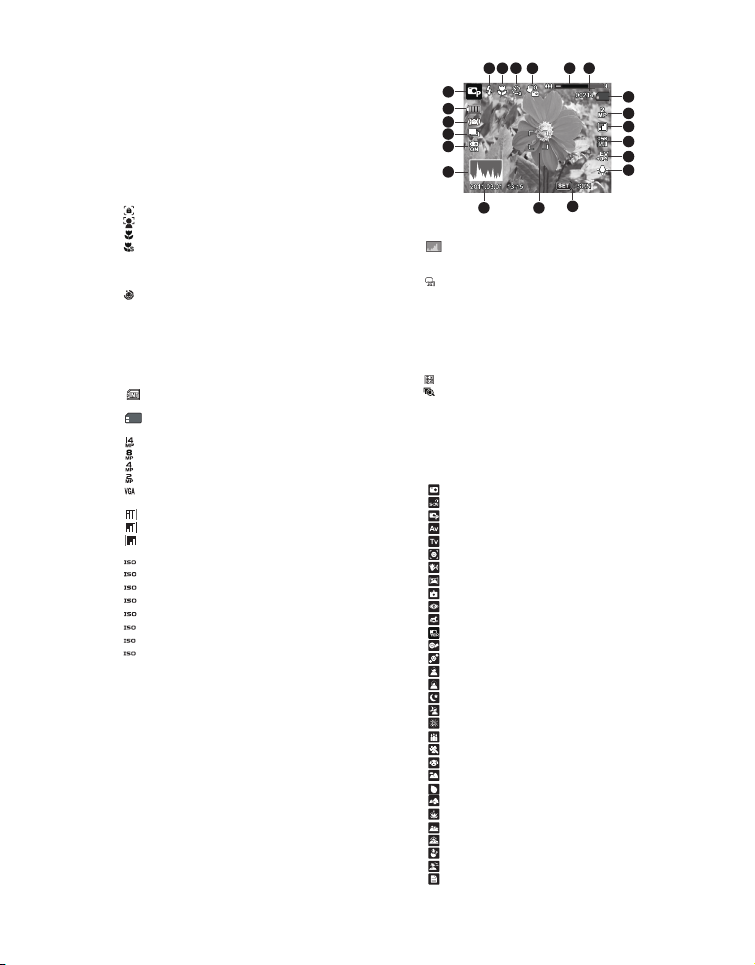
ЖК-экран
Режим съемки
1. Режим вспышки
[b] Авто
[a] Вспышка вкл
[d] Вспышка выкл
[c] Зф. красн. глаз
[`] Медл. синхр.
[_] Предвсл.
2. Настройка фокусировки
[K] Авто
[] AF-трекинг
[] Ра споз нав . лиц
[] Макро
[] СуперМакро
[Q] Беск.
3. Автоспуск и съемк а автопортрета
[i] Выкл.
[] Съемки автопортрета
[f]2 сек.
[g]10 сек.
[h] 10+2 сек.
O.I.S
4.
5. Состояние увеличения
6. Максимальное число снимков
7. Память
[]Внутренняя память (карта памяти не
установлена)
[]Карта памяти SD/SDHC
8. Разрешение снимка
[ ] 4288 x 3216
[ ] 3264 x 2448
[ ] 2304 x 1728
[ ] 1600 x 1200
[ ] 640 x 480
9. Качество снимка
[ ] Выс.
[ ] Станд.
[ ] Эконом
10. ISO
[] Авто
AUTO
[ ] ISO 100
100
[ ] ISO 200
200
[ ] ISO 400
400
[ ] ISO 800
800
[ ] ISO 1600
1600
[ ] ISO 3200
3200
[ ] ISO 6400
6400
11. [s] Комп енсация экспозиции
(го нельзя использовать в следующих режимах:
“Интеллектуальная сцена”, “Av”, “Tv”, “С
улыбкой ”, “ЛОМО”, “Рыбий глаз”, “ Игрушка”,
Глад к ая кожа”, “Коррекция недостатков”,
“HDR”, “
“Портрет муж.” и “Портрет жен.”. )
[P] Коррекция контрового света
(Его можно использовать только в режимах “Коррекция
недостатк ов”, “Портрет муж.” и “Портрет жен.”.)
12. Баланс белого
[@] Авто
[$] Л. нак.
[&] Фл1
[*] Фл2
[%] Дн. свет
[#] Облачно
[(] Ручной ББ
13. Кнопка Set: Значок подсказки сюжета (SCN)
RU-10
3
1
2
2
1
20
19
18
17
16
14. Зона фокусировки
15. Дата и время
16. [ ] Гистограмма
17. Ус к. затвор
18. Значок режима съемки
[ ] Один
[T] Непрерыв.
[U]
[-] Коллаж
[/] Вспышка
[.]Cерия+Всп.
[+] Пред.съем
[,] Скл.кадр
[ ] Серия 30fps
[ ] Инт. съемки
19. Напоминание о большой выдержке
20. Состояние батареи
21. Значок режима / Реж им сцены
15
AEB (Автоматическая экспозиционная вилка )
[l] Полный заряд батареи
[o] Средний заряд батареи
[n] Низкий заряд батареи
[m] Батарея разряжена
[]Авто
[]Интеллектуальная сцена
[]Прогр.экспоз
[]Av
[]Tv
[]С улыбкой
[]Антитряска
[]Панорама
[] ЛОМО
[] Рыбий глаз
[] Игрушка
[] HDR
[]Коррекция недостатков
[]Гладк ая кожа
[]Портрет муж.
[]Портрет жен.
[]Ночн.съемка
[]Портрет ночн.
[]Фейерверк
[]Свеча
[]Спорт
[]Животные
[]Пейзаж
[]Лес
[]Движ.воды
[]Брызги воды
[]Закат
[]Рассвет
[]Снег
[]Пляж
[]Текс т
5 6
4
00214
13
14
7
8
9
10
11
12
Page 11
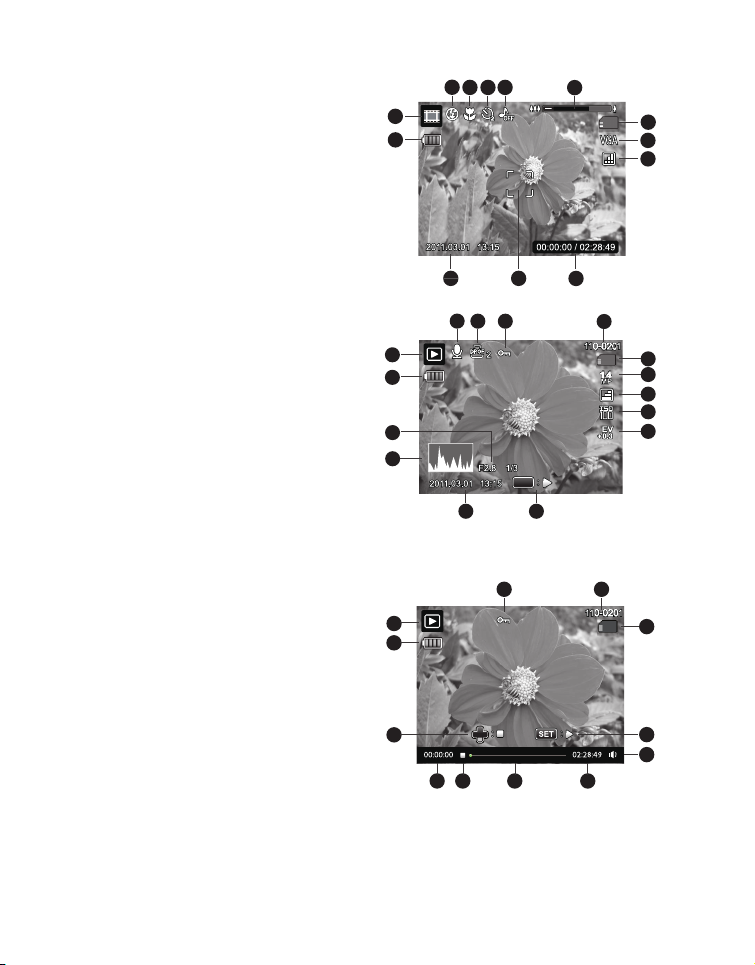
Режим видеосъемки
1. Вспышка выкл
2. Настройка фокусировки
3. Значок автоспуска
4. Звук выкл.
5. Состояние увеличения
6. Память
7. Разреш ение видеоклипа
8. Качество видеоклипа
9. Истекшее время / Доступное время записи
10. Зона фокусировки
11. Дата и время
12. Состояние батареи
13. Значок режима
Режим просмотра - просмотр изображений
1. Гол. зам.
2. Значок DPOF
3. Значок защиты
4. Номер папки / Номер файла
5. Память
6. Разреш ение снимка
7. Качество снимка
8. ISO
9. Экспозиционное число
10. Клавиша SET:подсказка к значку воспр.
11. Дата и время
12. Гистограмма
13. Значение диафрагмы / Выдержка
14. Состояние батареи
15. Значок режима
Режим просмотра - просмотр видеоклипов
1. Значок защиты
2. Номер папки / Номер файла
3. Память
4. Клавиша SET: подсказка к значку воспр. /
паузы
5. Состояние батареи
6. Режим громкости
7. Общее время записи
8. Строка состояния видео
9. Значок состояния видео
10. Клавиша "Вниз": подсказка к значку "Стоп"
11. Истекшее время
12. Значок режима
1
432
13
12
11
1
2
3
15
14
13
12
11
1
12
11
10
5
6
7
8
10
7
9
4
5
6
7
8
9
SET
10
2
3
4
5
689
RU-11
Page 12
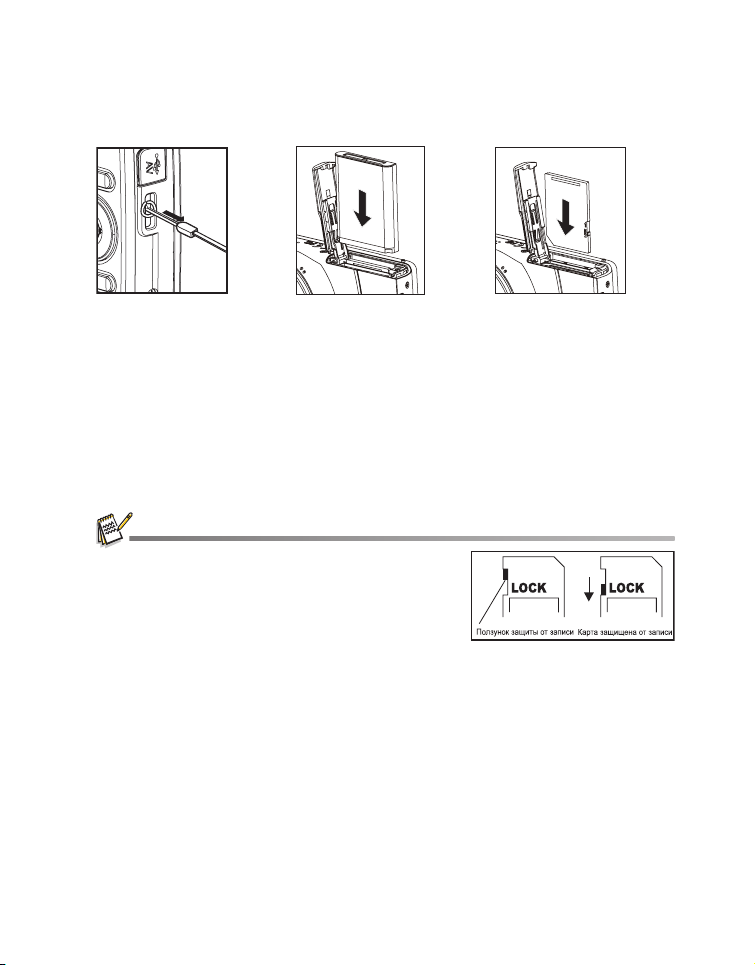
НАЧАЛО РАБОТЫ
Подготовка
1. Прикрепите ремешок камеры.
2. Откройте крышку отсека батареи/карты памяти.
3. Правильно вставьте прилагаемую батарею, как показано на рисунке.
4. Вставьте карту памяти SD/SDHC (приобретается отдельно).
Камера имеет внутреннюю память 32 МБ (свободный объем 23 МБ для
хранения изображений), но можно установить карту памяти SD/SDHC для
увеличения объема памяти камеры.
Перед использованием карты памяти в камере отформатируйте карту.
5. Закройте крышку отсека батареи / карты памяти и убедитесь, что она надежно
зафиксировалась.
Для предотвращения случайного удаления данных с
карты памяти SD/SDHC переместите переключатель
защиты от записи (на боковой стороне карты памяти SD/
SDHC) в положение "LOCK" (Блокировка).
Для записи, редактирования или удаления данных с
карты памяти SD/SDHC необходимо разблокировать
карту.
Для предотвращения повреждения карты памяти SD/SDHC убедитесь, что камера
выключена, при установке или извлечении карты памяти SD/SDHC. Если карта памяти SD/
SDHC устанавл ивается или извлекается при включенном питании, камера автоматически
выключится.
RU-12
Page 13
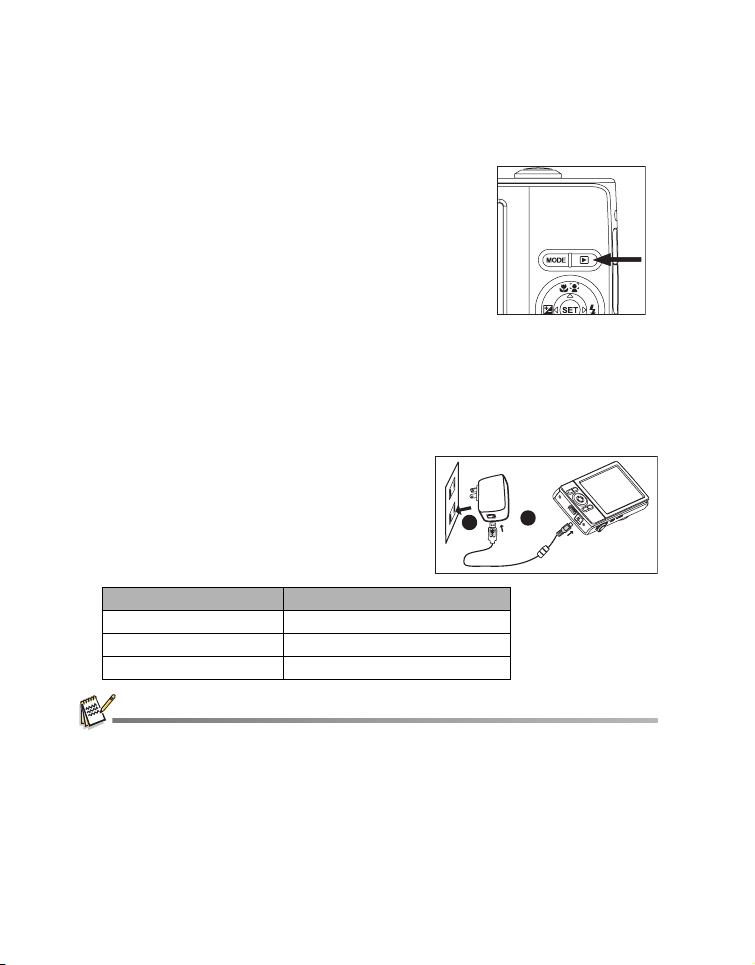
Включите камеру, нажав кнопку Воспроизведение
1. Чтобы включить камеру и начать воспроизведение, нажмите кнопку 7
примерно на 3 секунды.
Во время просмотра объектив не уменьшает и не
увеличивает масштаб.
Камера автоматически выключится при
отсутствии каких-либо действий в течение
временного интервала, выбранного в меню
Автоотключение.
2. Снова нажмите кнопку 7 или нажмите кнопку ON/
OFF, чтобы выключить камеру, или нажмите кнопку
затвора, чтобы перейти в режим съемки.
Зарядка батареи
Во время продажи аккумулятор заряжен не полностью. Для обеспечения
максимальной эффективности батареи и увеличения ее срока службы
рекомендуется перед началом эксплуатации осуществить не менее одного
полного цикла зарядки-разрядки.
1. С помощью USB-кабеля подключите камеру
к адаптеру перем./пост. тока.
2. Вставьте вилку шнура питания в сетевую
розетку.
Индикатор состояния Описание
Зеленый (редко мигает) Нормальный процесс зарядки
Выкл. Зарядка закончена
Зеленый (часто мигает) Ошибка
1
2
В комплект поставки могут входить разные модели адаптера перем./пост. тока в
зависимости от того, в какой стране куплена камера.
Кроме того, зарядить аккумулятор можно, подключив камеру к компьютеру с помощью
USB-кабеля.
Время зарядки зависит от температуры окружающей среды и остаточного заряда батареи.
Используйте аккумулятор, входящий в комплект этой камеры, так как аккумуляторы других
типов, возможно, не будут заряжаться в этой камере.
RU-13
Page 14
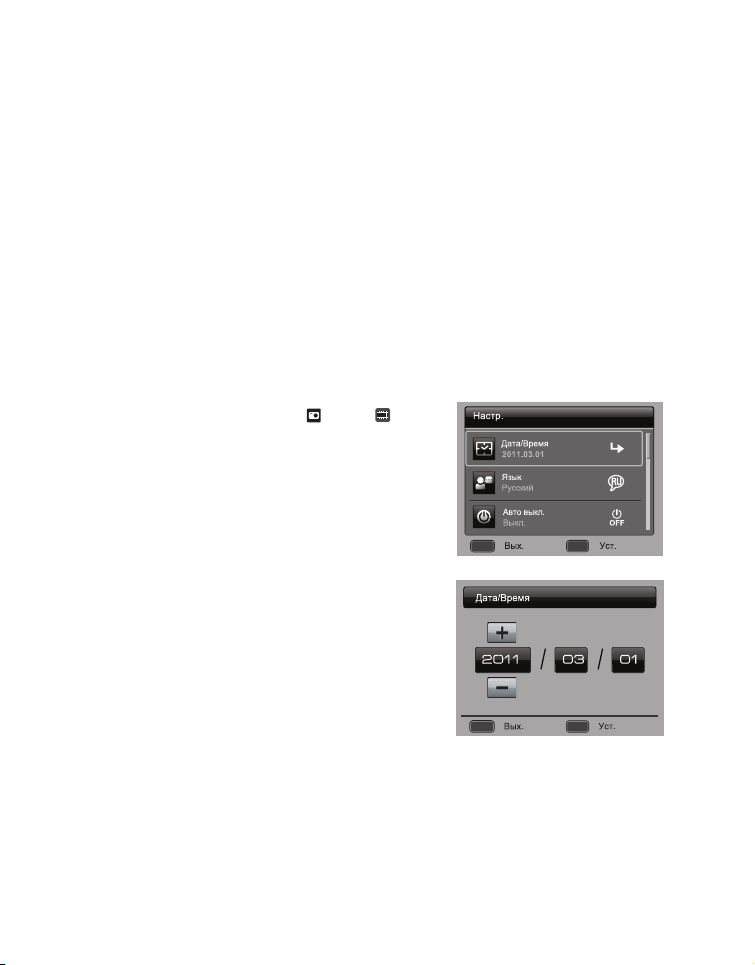
Первоначальная настройка
Язык, дату и время нужно устанавливать, если и когда:
Камера включается в первый раз.
Камера включается после длительного хранения без батареи.
1. Для включения питания нажмите кнопку ON/OFF.
2. Для настройки языка нажмите любую кнопку. Нажатием кнопок e / f / c / d
выберите нужный язык и нажмите кнопку SET.
3. Кнопками c / d выберите формат даты и нажмите кнопку SET.
4. Выберите необходимый параметр с помощью кнопок e / f и настройте
значения даты и времени с помощью кнопок c / d.
5. После установки правильных значений подтвердите их нажатием кнопки SET.
Установка даты и времени
Если дата и время не отображаются на ЖК-экране, выполните следующие
действия, чтобы установить правильные дату и время.
1. Нажмите кнопку MODE, чтобы установить
режим работы камеры [ ] или [ ]; или
нажмите кнопку 7.
2. Нажмите кнопку MENU.
3. Нажатием кнопок c / d выберите [Настр.]
внизу списка Меню и нажмите кнопку SET.
4. Выберите [Дата/Время] с помощью кнопок
c / d и нажмите кнопку SET.
5. Кнопками c / d выберите формат даты и
нажмите кнопку SET.
Выберите необходимый параметр с
помощью кнопок e / f и настройте
значения даты и времени с помощью
кнопок c / d.
Время отображается в 24-часовом
формате.
После установки правильных значений
подтвердите их нажатием кнопки SET.
6. Для выхода из меню [Настр.] нажмите
кнопку MENU.
; ;
MENU SET
; ;
MENU SET
RU-14
Page 15

Выбор языка
Укажите язык, на котором будут отображаться меню и информационные
сообщения на ЖК-экране.
1. Нажмите кнопку MODE, чтобы установить
режим работы камеры [ ] или [ ]; или
нажмите кнопку 7.
2. Нажмите кнопку MENU.
3. Нажатием кнопок c / d выберите [Настр.]
внизу списка Меню и нажмите кнопку SET.
4. Выберите [Язык] с помощью кнопок
c / d и нажмите кнопку SET.
5. Выберите язык для отображения с
;;
MENU SET
помощью кнопок e / f / c / d и нажмите
кнопку SET.
Значение будет сохранено.
6. Для выхода из меню [Настр.] нажмите кнопку MENU.
Форматирование карты памяти или внутренней памяти
Эта утилита служит для форматирования карты памяти (или внутренней памяти)
и стирает все сохраненные в них изображения и данные.
1. Нажмите кнопку MODE, чтобы установить
режим работы камеры [ ] или []; или
нажмите кнопку 7.
2. Нажмите кнопку MENU.
3. Нажатием кнопок c / d выберите [Настр.]
внизу списка Меню и нажмите кнопку SET.
4. Выберите [Формат] с помощью кнопок
c / d и нажмите кнопку SET.
5. Выберите [Выполн.] с помощью кнопок e /
f и нажмите кнопку SET.
Для отмены форматирования выберите
[Отмена] и нажмите кнопку SET.
6. Для выхода из меню [Настр.] нажмите
кнопку MENU.
; ;
MENU SET
RU-15
Page 16
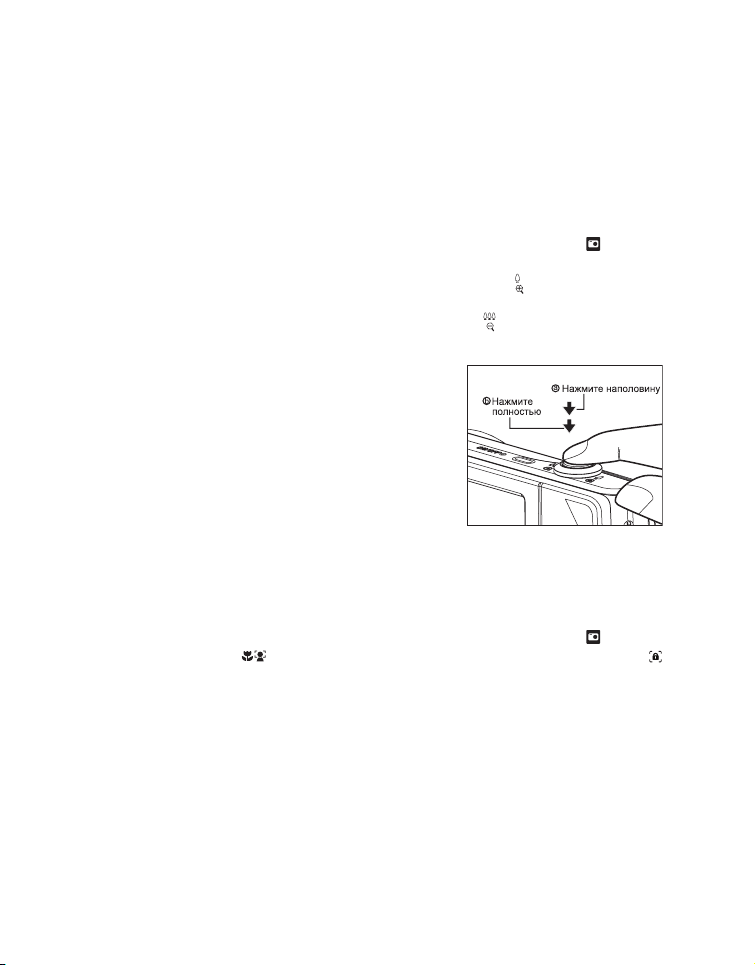
РЕЖИМ СЪЕМКИ
Съемка изображений
Камера оснащена 3,0-дюймовым полноцветным ЖК-экраном, изготовленным по
технологии TFT (низкотемпературный поликристаллический кремний), с помощью
которого можно компоновать кадры, просматривать записанные снимки/
видеоклипы и настраивать параметры меню.
1. Для включения питания нажмите кнопку ON/OFF.
2. Нажмите кнопку MODE, чтобы установить режим работы камеры [].
3. Наведите камеру на объект съемки с помощью ЖК-экрана.
Сдвиньте рычаг масштабирования в положение , чтобы приблизить
объект и увеличить его на ЖК-дисплее.
Сдвиньте рычаг масштабирования в положение , чтобы удалить объект и
расширить угол обзора.
4. Нажмите кнопку спуска затвора.
При нажатии кнопки спуска затвора
наполовину выполняется автоматическая
фокусировка и регулировка экспозиции.
При полном нажатии кнопки спуска
затвора выполняется съемка кадра.
Когда фокусировка завершена и
экспозиция замерена, рамка области
фокусировки становится зеленой.
Когда фокусировка не выполнена, рамка
фокусной области имеет красный цвет.
Режим AF-слежения
Используйте этот режим для фотосъемки движущихся объектов.
1. Нажмите кнопку MODE, чтобы установить режим работы камеры [].
2. Нажмите кнопку и затем нажатием кнопок e / f выделите значок [].
Нажмите кнопку SET.
3. Для фиксации отслеживаемого объекта нажмите кнопку d.
Рамк а автоматически отслеживает движение объекта и непрерывно держит
его в фокусе.
4. Чтобы сделать снимок, нажмите кнопку спуска до конца.
Если камера не сможет распознать или отследить объект, то рамка станет
красной и начнет мигать. После мигания красной рамки камера снова
откроет экран разблокировки.
Для возврата в экран разблокировки нажмите кнопку d.
RU-16
Page 17

Настройка режима экспозиции
Можно делать снимки с наиболее подходящими настройками, выбирая один из
следующих режимов съемки.
1. Нажмите кнопку MODE, чтобы установить режим работы камеры [] и
нажмите кнопку SET.
2. Выберите необходимый режим экспозиции с
помощью кнопок e / f / c / d и нажмите
кнопку SET.
3. Скомпонуйте кадр и нажмите кнопку спуска
затвора.
;;
Используя таблицу, выберите подходящий режим экспозиции:
Режим экспозиции Описание
Авто
Интеллектуальная
сцена
Прогр.экспоз.
Av
Tv
С улыбкой
Антитряска
Панорама
ЛОМО
Рыбий глаз
Игрушка Выберите этот режим, если хотите
Выбирайте этот режим для съемки без использования
специальных функций или ручной настройки параметров.
Выберите этот режим, если хотите, чтобы камера
автоматически выбирала оптимальный режим съемки в
зависимости от окружающих условий.
Этот режим позволяет вручную устанавливать различные
параметры, помимо выдержки и диафрагмы.
Выберите этот режим для фотосъемки с приоритетом диафрагмы.
Выберите этот режим для фотосъемки быстро движущихся
объектов с высокой скоростью затвора или для фотосъемки
неподвижных объектов с низкой скоростью затвора.
Выберите этот режим для автоматической фотосъемки, как
только будет обнаружена улыбка на лице.
Этот режим позволяет делать серии снимков, которые затем с
помощью специальной программы можно соединить в
изображение.
Выбирайте этот режим, если хотите, чтобы камера
автоматически комбинировала сделанные снимки.
Выберите этот режим, если хотите создать эффект lomo,
добавив перенасыщенные цвета и т.п.
Выберите этот режим, если хотите имитировать эффект
объектива “рыбий глаз” или получить искаженное
изображение в виде полусферы.
глубины резкости за счет постепенного размытия фона
сверху и снизу композиции.
создать эффект малой
одно
RU-17
Page 18
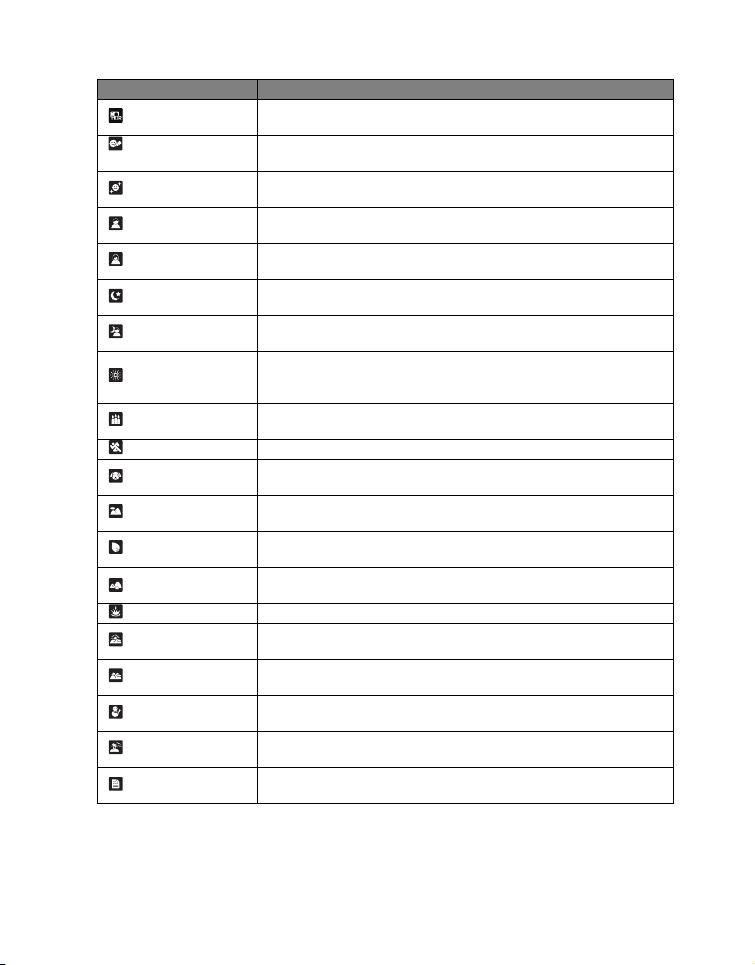
Режим экспозиции Описание
HDR
Коррекция
недостатков
Гладк ая кожа
Портрет муж.
Портрет жен.
Ночн.съемка
Портрет ночн.
Фейерверк
Свеча
Спорт
Животные
Пейзаж
Лес
Движ.воды
Брызги воды Режим используется для съемки водяных брызг.
Рассвет
Закат
Снег
Пляж
Текст
Выберите этот режим, если хотите увеличить динамический
диапазон.
Выберите этот режим, чтобы камера сделала менее
заметными явные недостатки и крупные родинки на лице.
Выберите этот режим, чтобы камера сделала менее
заметными дефекты кожи на лице.
Выберите этот режим, если вы хотите снять мужчину на
размытом заднем
Выберите этот режим, если вы хотите снять женщину на
размытом заднем фоне.
Этот режим используется для съемки темных сцен, например,
ночных видов.
Выберите этот режим для съемки людей на вечернем или
ночном фоне.
Используйте этот режим для получения четких снимков
фейерверков с оптимальной
увеличивается, поэтому рекомендуется использовать штатив.
Этот режим используется для съемки в сумерках или при
свечах с сохранением специфики освещения.
Используйте этот режим для съемки быстро движущихся объектов.
Используйте этот режим для съемки домашних животных.
Съемку следует производить на уровне глаз животного.
Выберите этот режим для съемки с фокусировкой на
бесконечность, высокой резкостью и насыщенностью.
Выберите данный режим при съемке объектов с зеленым фоном,
например в лесу. Данный режим увеличивает яркость цветов.
Используйте этот режим, если вы хотите снять спокойно
текущую воду.
Этот режим предназначен для съемки восхода солнца. Он
помогает сохранить на снимке глубокие цветовые тона.
Этот режим предназначен для съемки заката. Он помогает
сохранить на снимке глубокие цветовые тона.
Используйте
темных объектов и голубоватых оттенков.
Этот режим используется для съемки ярких пляжных сцен и
освещенной солнцем поверхности воды.
Выберите этот режим для съемки черно-белых объектов,
например, печатных документов.
фоне.
экспозицией. Выдержка затвора
этот режим для съемки сцен с белым снегом без
RU-18
Page 19
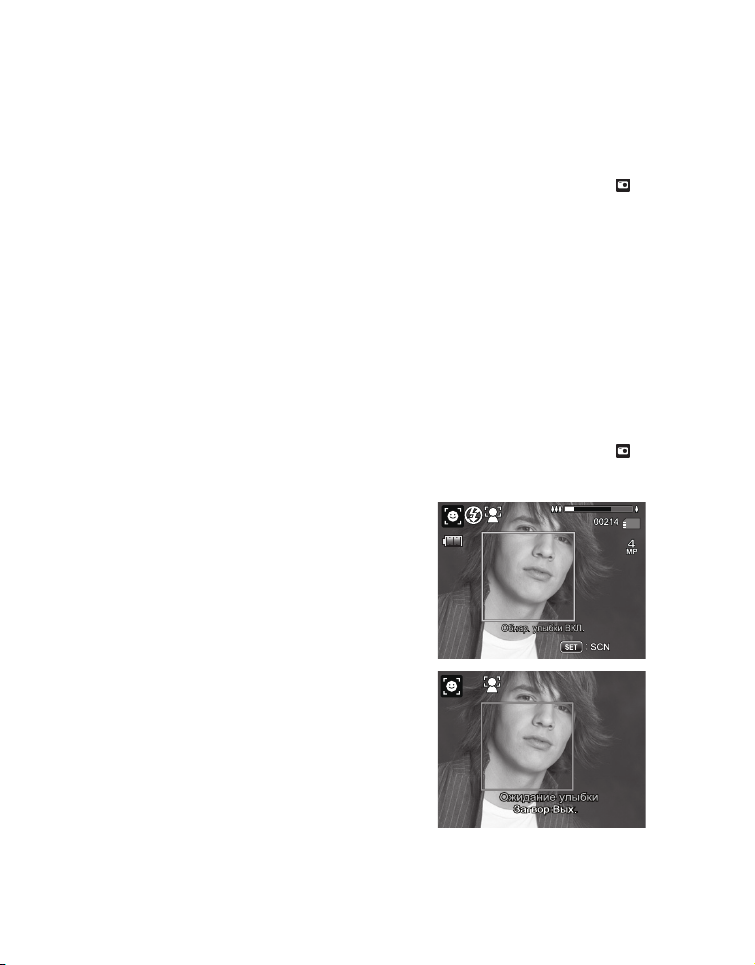
Фотосъемка с использованием Интеллектуального
режима сцены
Когда включен Интеллектуальный режим сцены, камера оценивает окружающие
условия и автоматически выбирает наиболее подходящий режим съемки.
1. Нажмите кнопку MODE, чтобы установить режим работы камеры [] и
нажмите кнопку SET.
2. Выберите [Интеллектуальная сцена] с помощью кнопок e / f / c / d и
нажмите кнопку SET.
Камера может автоматически выбирать наиболее подходящий режим
съемки [Авто] / [Пейзаж] / [Контр. Свет] / [Портрет] / [Ночь] / [Портрет ночн.] /
[Макро].
3. Скомпонуйте кадр и затем до отказа нажмите кнопку затвора.
Фотосъемка при включенной функции обнаружения
улыбки
При съемке с использованием новой функции “обнаружения улыбки” камера
обнаруживает улыбки, поэтому вы не упустите эти счастливые моменты.
1. Нажмите кнопку MODE, чтобы установить режим работы камеры [] и
нажмите кнопку SET.
2. Выберите [С улыбк ой] с помощью кнопок e / f / c / d и нажмите кнопку SET.
3. Скомпонуйте кадр и затем до отк аза
нажмите кнопку затвора.
4. Когда камера обнаружит улыбку на лице,
она автоматически сделает 3 снимка (по
умолчанию для режима вспышки
установлено значение d).
Если для параметра [Режим ]
установлено значение [Один], то камера
сделает снимок только после того, как
обнаружит улыбку.
При групповой фотосъемке (количество
людей больше 1) камера автоматически
сделает снимок (снимки), когда
обнаружит улыбки на двух лицах.
Если камера не сможет обнаружить
улыбку в течение 5 секунд, то снова
откроется экран предварительного
просмотра.
Чтобы заново включить эту функцию, нажмите кнопку спуска затвора еще
раз.
RU-19
Page 20

Фотографирование и комбинирование панорамных
снимков
Пользователь вручную делает снимки, а камера автоматически комбинирует их.
1. Нажмите кнопку MODE, чтобы установить режим работы камеры [] и
нажмите кнопку SET.
2. Выберите [Панорама] с помощью кнопок e / f / c / d и нажмите кнопку SET.
3. Нажатием кнопок e / f выберите направление съемки.
4. Сделайте первый снимок.
Следующий снимок появится рядом с предыдущим.
5. Сориентируйте камеру так, чтобы второй кадр немного перекрывал
изображение на первом снимке, и нажмите кнопку спуска затвора, чтобы
сделать следующий снимок.
6. Таким же образом снимите всю последовательность кадров.
7. После того, как будет сделан третий снимок, все снимки будут автоматически
скомбинированы.
Если установить [Панорама], то изображение будет иметь размер 2M.
Режимы “Гладкая кожа” и Косметика
Чтобы лица выглядели лучше и моложе, используйте новый режим “Глад кая
кожа”, чтобы сделать менее заметными мелкие дефекты кожи, или режим
Косметика, чтобы сделать менее заметными явные недостатки и крупные родинки.
1. Нажмите кнопку MODE, чтобы установить режим работы камеры [] и
нажмите кнопку SET.
2. Нажатием кнопок e / f / c / d выберите пункт [Гла дк а я кожа] или [Коррекция
недостатков] и нажмите кнопку SET.
3. Скомпонуйте кадр и затем до отказа нажмите кнопку затвора.
RU-20
Page 21

Hайти Размытие
Благодаря новой функции “Hайти Размытие ”, камера может находить смазанные
снимки при съемке в режиме Непрерывный.
1. Нажмите кнопку MODE, чтобы установи ть
режим работы камеры [].
2. Нажмите кнопку MENU и затем нажатием
кнопок c / d выберите значок [Hайти
Размытие]. Выберите “Hайти Размытие”.
3. Для возврата в экран предпросмотра нажмите
кнопку затвора.
4. Полностью нажмите кнопку спуска для съемки
фотографии.
5. Чтобы сохранить лучший снимок, нажмите
кнопку SET.
;
Чтобы сохранить все снимки, нажмите кнопку MENU.
Съемка фотографий с использованием технологии
обнаружения лиц
Техноло гия обнаружения лиц предназначена для обнаружения человеческих лиц
в кадре и фокусировке фотокамеры на объектах портретной съемки.
1. Нажмите кнопку MODE, чтобы установить режим работы камеры [].
2. Нажмите кнопку и затем нажатием кнопок e / f выделите значок [ ].
Нажмите кнопку SET.
Когда функция обнаружения лица включена, камера определяет лицо
главного объекта (белая рамка) и лица окружающих его людей (серые
рамки).
Если камера не сможет определить лица и отслеживать их перемещение,
то на экране никаких рамок не будет.
3. Нажмите кнопку спуска затвора наполовину для
фокусировки изображения.
Как только лицо главного объекта окажется в
фокусе, цвет рамки из белого станет
зеленым. В противном случае рамка станет
красной.
4. Полностью нажмите кнопку спуска для съемки
фотографии.
Объекты, для которых эта функция не работает:
a. люди в очках, солнцезащитных очках или с лицами, закрытыми головным убором или
волосами;
b. люди, чье лицо повернуто в сторону.
RU-21
Page 22

Функция «Автопортрет»
При помощи данной функции вы можете сделать снимок себя или поместить себя
на снимки.
1. Нажмите кнопку MODE, чтобы установить режим работы камеры [].
2. Нажмите кнопку e и затем нажатием кнопок e / f выделите значок [].
Нажмите кнопку SET.
3. Нажмите кнопку спуска затвора.
4. Если камера обнаруживает и отслеживает лица. Индикатор автоматического
спуска мигнет два раза, после чего будет сделан снимок.
Чтобы выйти, нажмите кнопку затвора.
Если камера не обнаруживает лиц в течение 30 секунд, она автоматически
сделает снимок и вернется в режим просмотра.
Выберите [] для повторного включения этой функции.
Фотографирование в режиме “Съемка в интервале”
Этот режим используется для непрерывной фотосъемки в течение заранее
выбранного интервала времени.
1. Нажмите кнопку MODE, чтобы установить режим работы камеры [].
2. Нажмите кнопку MENU и затем нажатием кнопок c / d выделите значок
[Режим]. Нажмите кнопку SET.
3. Выберите [Инт. Съемки] с помощью кнопок e / f и нажмите кнопку SET.
4. Для выхода из меню [Эахват] нажмите кнопку MENU.
5. Нажмите кнопку d, нажатием кнопок e / f выберите нужное значение
параметра, затем нажмите кнопку SET.
В режиме “Съемка в интервале” использование автоспуска невозможно.
Нужное значение параметра можно выбрать, начиная с [10 Сек.] / [30 Сек.] /
[5 МИН] / [30 МИН] / [1 час].
6. Скомпонуйте кадр и затем до отказа
нажмите кнопку затвора.
Камера начнет обратный отсчет
выбранного вами интервала времени и
сделает первый снимок.
ЖК-экран погаснет через 2 секунды для
экономии заряда аккумулятора.
Камера продолжит делать снимки в
течение выбранного вами интервала
времени, пока:
a. Вы снова не нажмите кнопку спуска
затвора.
b. Карта памяти не заполнится.
c. Не разрядится аккумулятор.
RU-22
Page 23

РЕЖИМ ВИДЕОСЪЕМКИ
Запись видеоклипов
Этот режим позволяет записывать видеоклипы с разрешением 320 x 240 и 640 x 480 и
720p пикселей.
1. Нажмите кнопку MODE, чтобы установить режим работы
камеры [].
2. Выберите необходимую композицию кадра.
3. Нажмите кнопку затвора.
Начнется запись видеоклипа.
Повторное нажатие кнопки спуска затвора остановит
запись.
Продолжительность записи зависит от емкости носителя
информации и от типа сохраняемого изображения.
При записи видео нельзя использовать функцию увеличения.
Использование вспышки и режима автоспуска "10+2 с" во время записи видео невозможно.
Если скорость записи вашей карты памяти SD/SDHC недостаточно высока для записи
видеоклипов с текущим выбранным качеством, то видеозапись прекратится. В этом случае
установите более низкое качество видео.
Просмотр видеоклипов
Вы можете просматривать записанные видеоклипы на экране камеры. Та кж е можно
прослушивать звук, если видеоклип был записан со звуком.
1. Нажмите кнопку 7.
На экране появится последний сделанный снимок.
2. Выберите необходимый видеоклип с помощью кнопок e / f.
3. Нажмите кнопку SET.
Нажатие кнопок f / e во время просмотра позволяет ускорить/замедлить
воспроизведение.
Чтобы остановить воспроизведение видео, нажмите кнопку d.
Воспроизведение прекратится, и будет показан первый кадр видеоклипа.
Чтобы приостановить воспроизведение видеоклипа, нажмите кнопку SET.
Воспроизведение видео будет приостановлено.
Для продолжения воспроизведения снова нажмите кнопку SET.
Видеоклипы нельзя поворачивать и увеличивать.
Для воспроизведения видеоклипа на ПК рекомендуется использовать приложение
«Проигрыватель Windows Media» или QuickTime Player.
QuickTime Player – бесплатное приложение, совместимое с ПК Mac и Windows, которое
можно загрузить с веб-узла www.apple.com
Дополнительные сведения об использовании медиапроигрывателей приведена в
соответствующей справочной документации.
При просмотре фильма в компьютере в зависимости от его характеристик возможно
выпадение кадров, нарушение плавности воспроизведения и внезапное пропадание звука.
.
RU-23
Page 24

РЕЖИМ ПРОСМОТРА
Просмотр снимков
Можно просматривать фотографии на ЖК-экране.
1. Нажмите кнопку 7.
На экране появится последний сделанный снимок.
2. Снимки можно пролистать назад и вперед с помощью
кнопок e / f.
Для просмотра предыдущего снимка нажмите кнопку
e.
Для просмотра следующего снимка нажмите кнопку
f.
Сдвиньте рычаг масштабирования в положение ,
чтобы увеличить изображение.
Для восстановления обычного масштаба сдвиньте
рычаг масштабирования в положение .
Изображения, записанные с голосовой заметкой, обозначаются значком [].
Отображение миниатюр
Эта функция позволяет осуществлять просмотр одновременно 9 уменьшенных
снимков на ЖК-дисплее, и вы можете быстро найти требуемое изображение.
1. Нажмите кнопку 7.
На экране появится последний сделанный
снимок.
2. Нажмите кнопку .
Снимки отобразятся в виде значков.
Снимки, выбранные с помощью кнопок e /
f
/ c / d, будут выделены желтой рамкой.
Если общее число снимков превышает
девять, с помощью кнопок c / d можно
осуществлять прокрутку экрана.
3. Нажмите кнопки e / f / c / d, чтобы
выбрать изображение для отображения в обычном размере.
4. Нажмите кнопку SET.
Выбранное изображение отображается в обычном размере.
RU-24
Page 25

Добавление голосовых заметок
Для снятых фотографий можно записать до 30 секунд звука в качестве голосовой
заметки.
1. Нажмите кнопку 7.
На экране появится последний сделанный снимок.
2. С помощью кнопок e / f выберите снимок, к которому требуется добавить
голосовую заметку.
3. Нажмите кнопку MENU.
4. Выберите [Гол. зам.] с помощью кнопок c / d и нажмите кнопку SET.
5. Нажмите кнопку SET.
На экране отобразится сообщение [], и начнется запись.
6. Чтобы остановить запись заметки, снова нажмите кнопку SET.
Рядом со снимками, которые имеют голосовые заметки, будет
отображаться значок [].
Режим RE-REC можно использовать только для записанного и выбранного файла; в этом
режиме можно записывать голосовые памятки повторно, заменяя ими уже имеющиеся
записи.
Воспроизведение голосовой заметки
Если нажать кнопку SET, то появится [] и начнется воспроизведение голосовой
памятки.
Голо с ов ые заметки доступны только для фотографий.
SET
RU-25
Page 26

Защита изображений
Для защиты изображений от случайного удаления установите для данных режим
"только для чтения".
1. Нажмите кнопку 7.
На экране появится последний сделанный
снимок.
2. Выберите изображение, которое необходимо
защитить, с помощью кнопок e / f.
3. Нажмите кнопку MENU.
4. Выберите [Защита] с помощью кнопок c / d и
нажмите кнопку SET.
5. Выберите [Один] или [Все] с помощью кнопок
e / f и нажмите кнопку SET.
6. Выберите [Задать] с помощью кнопок e / f
нажмите кнопку SET.
К изображению применяется защита, и
камера возвращается в режим просмотра.
Защищенные изображения отображаются
со значком [ ]. При выборе варианта [Все]
значок [ ] отображается для всех
изображений.
и
Отмена защиты
Для отмены защиты только одного снимка
выберите изображение, с которого требуется снять
защиту.
1. Нажмите кнопку 7.
На экране появится последний сделанный
снимок.
2. Нажатием кнопок e / f выберите снимок, с
которого хотите снять защиту.
3. Нажмите кнопку MENU.
4. Выберите [Защита] с помощью кнопок c / d и
нажмите кнопку SET.
5. Выберите [Один] или [Все] с помощью кнопок
e / f и нажмите кнопку SET.
6. Выберите пункт [Снять защиту] с помощью
Защита фотографий будет снята и камера вернется в режим просмотра.
кнопок e / f и нажмите кнопку SET.
;;
NFOV TFU
;;
MENU SET
;;
MENU SET
При форматировании карты памяти SD/SDHC не учитываются настройки защиты и
удал яютс я все изображения независимо от установленной для них защиты.
RU-26
Page 27

Устранение эффекта красных глаз
Эта функция служит для устранения эффекта красных глаз после съемки фотографии.
1. Нажмите кнопку 7.
На экране появится последний сделанный
снимок.
2. При помощи кнопок e / f выберите изображение,
которое требуется отредактировать.
3. Нажмите кнопку MENU.
4. С помощью кнопок c / d выберите команду
[Под.кр.глаз] и нажмите кнопку SET.
5. С помощью кнопок e / f выберите пункт
[Выполн.] и нажмите кнопку SET.
6. Просмотрите измененное изображение.
7. Для сохранения изменений с помощью
кнопок e / f выберите пункт [Подтверд.] и
нажмите кнопку SET.
После завершения процесса редактирования
исправленное изображение будет записано
вместо исходного изображения.
;;
MENU SET
Удаление изображений
Удаление одного снимка / удаление всех снимков
1. Нажмите кнопку 7.
На экране появится последний сделанный
снимок.
2. Выберите изображение, которое необходимо
удалить, с помощью кнопок e / f.
3. Нажмите кнопку MENU.
4. Выберите [Удали т ь ] с помощью кнопок c / d
и нажмите кнопку SET.
5. Выберите [Один] или [Все] с помощью кнопок
e / f и нажмите кнопку SET.
[Один]: Удаление выбранного изображения
или последнего изображения.
[Все]: Уд ален и е всех изображений, кроме
защищенных.
6. Выберите [Выполн.] с помощью кнопок e / f
и нажмите кнопку SET.
Чтобы отменить удаление, выберите пункт
[Отмена] и нажмите кнопку SET.
7. Для выхода из меню нажмите кнопку MENU.
;;
MENU SET
RU-27
Page 28
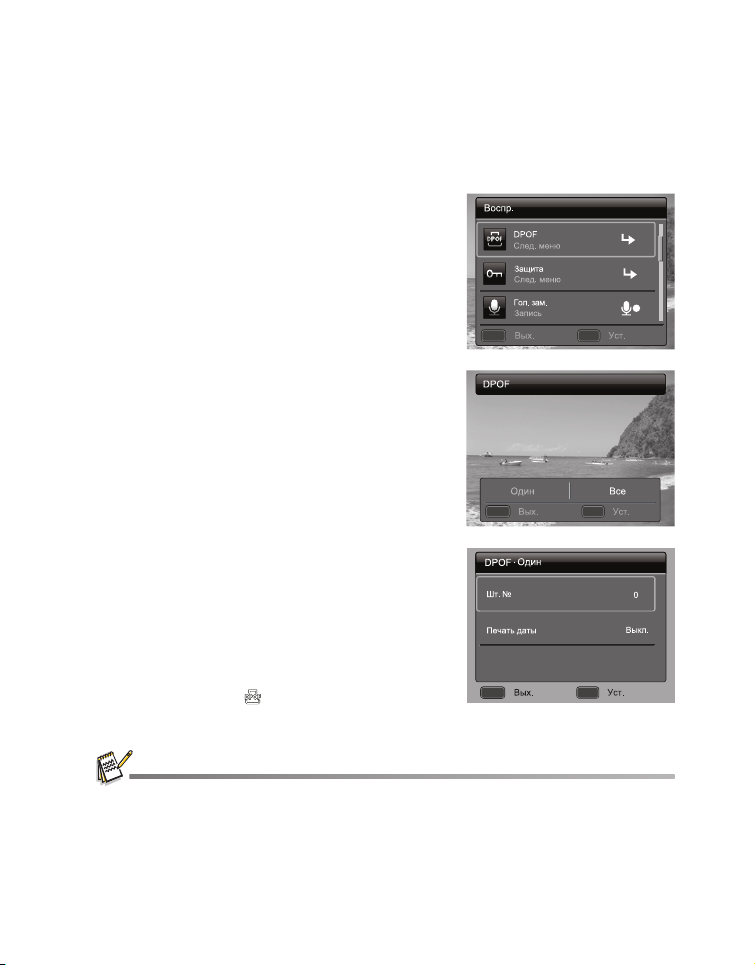
Настройки DPOF
Аббревиатура DPOF обозначает Digital Print Order Format (формат заказа цифровой
печати). Этот формат позволяет сохранять информацию о печати на карте памяти.
Можно выбрать изображения для печати и указать количество отпечатков в меню DPOF
камеры, а затем установить карту памяти в совместимый принтер. При печати принтер
считывает информацию с карты памяти и печатает указанные снимки.
1. Нажмите кнопку 7.
На экране появится последний сделанный
снимок.
2. Выберите изображение, для которого
необходимо установить DPOF, с помощью кнопок
e / f.
3. Нажмите кнопку MENU.
4. Выберите [DPOF] с помощью кнопок c / d и
нажмите кнопку SET.
Отображается экран параметров DPOF.
5. Выберите [Один] или [Все] с помощью кнопок
e / f и нажмите кнопку SET.
[Один]. Уста нав ли вае т параметры DPOF для
каждого отдельного изображения.
[Все]. Параметры DPOF настраиваются для
всех изображений сразу.
6. Выберите [Шт. №] с помощью кнопок c / d и
нажмите кнопку SET.
Будет отображен экран настройки количества
отпечатк ов.
7. Выберите количество отпечатков с помощью
кнопок e / f и нажмите кнопку SET.
8. Выберите [Печать даты] с помощью кнопок c / d
и нажмите кнопку SET.
Будет отображен экран настройки печати
даты.
9. Установите для даты значение [Вкл.] или [Выкл.]
с помощью кнопок e / f и нажмите кнопку SET.
[Вкл.]. Будет напечатана дата съемки
фотографии.
[Выкл.]. Дата съемки не будет печататься.
Значок DPOF [ ] отображается на каждом
изображении, для которого установлены
параметры DPOF.
;;
NFOV TFU
;;
MENU SET
;;
MENU SET
Дата, которая печатается на снимке, – это дата, установленная в камере. Для печати
правильной даты на фотографиях установите дату до начала съемки. Дополнительную
информацию см. в разделе "Настройка даты и времени".
RU-28
Page 29

ПАРАМЕТРЫ МЕНЮ
Меню съемки
Меню предназначено для выбора основных параметров съемки фотографий.
;;
;;
MENU SET
1. Для включения питания нажмите кнопку ON/OFF.
2. Нажмите кнопку SET и переведите переключатель режима камеры в любой
сюжетный режим.
3. Нажмите кнопку MENU, чтобы открыть меню [Эахват].
4. Выберите необходимый параметр с помощью кнопок c / d и нажмите кнопку
SET чтобы войти в соответствующее меню.
В разных режимах съемки можно будет выбирать разные элементы.
5. Выберите необходимый параметр с помощью кнопок e / f и нажмите кнопку
SET.
6. Для выхода из меню нажмите кнопку MENU.
Размер
Уст ано вк а размера будуще го фотоснимка.
* 14M / 8M / 4M / 2M / VGA
ISO
Уст ано вк а светочувствительности для съемки изображений. При повышенной
чувствительности (если значение ISO увеличено) можно снимать фотографии
даже в темных местах, однако, изображение будет более зернистым. Если
установить ISO 3200 / ISO 6400, то изображение будет иметь размер 2M.
* Аuto / ISO100 / ISO 200 / ISO 400 / ISO 800 / ISO 1600 / ISO 3200 / ISO 6400
Кач-во
Уст ано вк а качества (сжатия), с которым будет снято изображение.
* Выс. / Станд. / Эконом
Бал. бел.
Уст ано вк а баланса белого в различных условиях освещенности для получения
изображений, приближенных к условиям восприятия человеческим глазом.
*Авто / Л. нак. / Фл1 / Фл2 / Дн. свет / Облачно / Ручной ББ
RU-29
Page 30

Четкое
Уст ано вк а резкости будущего фотоснимка.
* Контр. / Станд. / Низк.
Цвет
Уст ано вк а цвета снимка, который будет снят.
* Станд. / Яркий / Оттенок (красный) / Оттенок (зеленый) / Оттенок (голубой) /
Сепия / Ч/б / Красн. / Зел. / Синий
Насыщ.
Уст ано вк а насыщенности будущего фотоснимка.
* Высокая / Станд. / Низкая
Замер
Уст ано вк а метода замера для вычисления экспозиции.
* Центр. Усред няетс я измерение выдержки по всему кадру, но элементы в
* Точечный. Выполняется измерение для очень маленькой области в центре,
* Среднее. Фотоэкспозиция замеряется по всей области изображения.
O.I.S.
Укажите, нужно ли использовать функцию стабилизации изображения во время
фотосъемки. Эта функция сводит к минимуму влияние дрожания рук при
фотосъемке.
* Вкл. / Выкл.
Когда включена эта функция, может быть слышен звук двигателя системы
оптической стабилизации изображения (OIS).
Режим
Уст ано вк а метода записи во время съемки изображений.
* Один. Съемка по одному кадру.
* Непрерыв. Позволяет непрерывно сделать до 3-х снимков.
* AEB. Позволяет сделать 3 последовательных снимка при стандартной,
* Коллаж. Создание компоновки, аналогичной альбомной, для объединения
* Вспышка. Этот режим позволяет осуществлять непрерывную съемку,
* Cерия+Всп. Позволяет непрерывно сделать до 3-х снимков со вспышкой.
центре кадра становятся более заметными.
после этого вычисляется экспозиция.
недостаточной и избыточной экспозиции.
3-х кадров в один снимок.
удерживая кнопку спуска затвора. Пока удерживается кнопка
спуска затвора, съемка будет происходить непрерывно, вплоть до
заполнения всего объема памяти.
RU-30
Page 31

* Пред.съем
* Скл.кадр. Сначала делаются два снимка на разных участках кадра, а затем
* Серия 30fps Позволяет выполнить непрерывную съемку до 30 изображений
* Инт. съемки Съемка непрерывных изображений с предустановленным
Уск. затвор
Если для этой функции установлено значение "Вкл.", то камера быстро сделает
снимок без предварительной фокусировки.
* Вкл. / Выкл.
Цифр. зум
Этот параметр определяет, будет ли использоваться цифровое увеличение во
время съемки фотографий.
* Вкл. / Выкл.
Hайти Размытие
Дополнительные сведения см. в этом руководстве в разделе “Hайти Размытие”.
Просмотр
Этот параметр определяет, будет ли отображаться на экране снятое изображение
сразу после съемки.
* Вкл. / Выкл.
Печать даты
Дату съемки можно печатать непосредственно на неподвижных изображениях.
Функцию необходимо включить до начала съемки.
* Вкл. / Выкл.
Настр.
Дополнительные сведения см. в этом руководстве в разделе “Меню настройки”.
.
Выберите фон по 1-му снимку (это изображение на экране будет
прозрачным), затем сделайте 2-й снимок в привязке к 1-му
снимку. 1-й снимок служит только для привязки и не будет
сохранен на карту SD. Обычно эта функция используется для
портретной съемки, а фон выбирается моделью, а не
фотографом.
оба снимка объединяются в один. Ваш снимок также можно
вставить в кадр.
разрешением 640х480 за 1 секунду.
интервалом.
RU-31
Page 32

Меню видео
Это меню позволяет настраивать основные параметры, используемые при записи
видеоклипов.
;;
1. Нажмите кнопку MODE, чтобы установить режим работы камеры [].
2. Нажмите кнопку MENU, чтобы открыть меню [Видео].
3. Выберите необходимый параметр с помощью кнопок c / d и нажмите кнопку
SET чтобы войти в соответствующее меню.
4. Выберите необходимый параметр с помощью кнопок e / f и нажмите кнопку
SET.
5. Для выхода из меню нажмите кнопку MENU.
Размер
Уст ано вк а размера кадра будущего видеоклипа.
* HD / VGA / QVGA
Кач-во
Уст ано вк а качества (сжатия), с которым будет снят видеоклип.
* Выс. / Станд.
Цвет
Уст ано вк а цвета будущего видеоклипа.
* Станд. / Яркий / Оттенок (красный) / Оттенок (зеленый) / Оттенок (голубой) /
Сепия / Ч/б / Красн. / Зел. / Синий
Звук
Уст ано вк а режима записи видеоклипа со звуком или без звука.
* Вкл. / Выкл
Цифр. зум
Дополнительную информацию см. в подразделе “Цифр. зум” раздела “Меню
съемки”.
Настр.
Дополнительные сведения см. в этом руководстве в разделе “Меню настройки”.
RU-32
Page 33

Меню просмотра
В режиме [7] выберите параметры, которые будут использоваться при
просмотре.
;;
NFOV TFU
1. Нажмите кнопку 7.
2. Нажмите кнопку MENU.
3. Выберите необходимый параметр с помощью кнопок c / d и нажмите кнопку
SET чтобы войти в соответствующее меню.
4. Выберите необходимый параметр с помощью кнопок e / f и нажмите кнопку
SET.
5. Для выхода из меню нажмите кнопку MENU.
Удалить
Дополнительные сведения см. в этом руководстве в разделе “Уда лени е
изображений”.
Под.кр.глаз
Дополнительные сведения см. в этом руководстве в разделе “Уст ране ние
эффекта красных глаз”.
Слайд-шоу
Функция позволяет автоматически воспроизводить фотографии одну за одной.
* 3 Cек. / 5 Cек. / 10 Cек
DPOF
Дополнительные сведения см. в этом руководстве в разделе “Настройки DPOF”.
Защита
Дополнительные сведения см. в этом руководстве в разделе “Защита
изображений”.
Гол. зам.
Дополнительные сведения см. в этом руководстве в разделе “Добавление
голосовых заметок”.
RU-33
Page 34

Изм.размер
Используется для изменения размера сохраненного изображения. Разме р
оригинального изображения изменяется на необходимый.
Изм.кач-во
Используется для изменения качества (степени сжатия) записанного
изображения. Сжимает изображение в два или более раз, перезаписывает
изображения старого размера новыми сжатыми изображениями. Можно только
уменьшать размер (качество) изображений, повышение размера (качества)
невозможно.
Коп.на карту
Позволяет копировать файлы из внутренней памяти цифровой камеры на карту
памяти SD/SDHC. Это можно сделать, только если установлена карта памяти и во
внутренней памяти есть какие-либо файлы. Все файлы остаются во внутренней
памяти, даже после копирования на карту памяти SD/SDHC из внутренней
памяти.
Настр.
Дополнительные сведения см. в этом руководстве в разделе “Меню настройки”.
RU-34
Page 35

Меню настройки
Настройка параметров работы камеры.
;;
MENU SET
1. Нажмите кнопку MODE, чтобы установить режим работы камеры [] или [];
или нажмите кнопку 7.
2. Нажмите кнопку MENU.
3. Нажатием кнопок c / d выберите [Настр.] внизу списка Меню и нажмите кнопку
SET.
4. Выберите необходимый параметр с помощью кнопок c / d и нажмите кнопку
SET чтобы войти в соответствующее меню.
5. Выберите необходимый параметр с помощью кнопок e / f и нажмите кнопку
SET.
6. Для выхода из меню нажмите кнопку MENU.
Дата/Время
Дополнительную информацию см. в разделе “Устан овк а даты и времени”.
Язык
Дополнительные сведения см. в разделе “Выбор языка”.
Авто выкл.
Если камера не используется в течение определенного периода времени, питание
камеры автоматически отключается. Эта функция полезна для экономии заряда
батарей.
* Выкл. / 1 МИН / 2 МИН / 3 МИН
Звук
Позволяет включать и выключать звуковой эффект, который воспроизводится при
нажатии на кнопку камеры.
* Вкл. / Выкл.
Экран
Уст ано вк а состояния показа сведений о снимке.
* Станд. / Все / Выкл.
RU-35
Page 36

Видеовыход
Настройка камеры для соответствия параметрам подключаемого оборудования.
* NTSC / PAL
Сбр.№кадра
При этом создается новая папка. Изображения будут записываться в новую папку,
нумерация кадров начнется с 0001.
* Выполн. / Отмена
Част. света
Данная фотокамера поддерживает две частоты искусственного освещения — 50
Гц и 60 Гц. При съемке в условиях флуоресцентного освещения выберите частоту,
соответствующую частоте местной электрической сети. Эта функция действует
только в случае, если в меню баланса белого выбран один из параметров для
флуоресцентного освещения.
* 50 Hz / 60 Hz
Ярк-ть ЖКД
Уст ано вк а уровня яркости ЖК-дисплея.
* Авто / Обычная / Высокая
Формат
Дополнительные сведения см. в разделе “Форматирование карты памяти или
внутренней памяти”.
Медиа инф.
Отображение свободного места во внутренней памяти или на карте памяти.
Инф.о с-ме
Отображение версии встроенного ПО камеры.
Общ. сброс
Возврат для всех параметров камеры значений, установленных по умолчанию.
Уст ано вле нное время не будет изменено.
* Выполн. / Отмена
RU-36
Page 37

ПЕРЕДАЧА ФАЙЛОВ НА КОМПЬЮТЕР
Системные требования
Windows Macintosh
Pentium III 1 ГГц или эквивалентный
Windows 7/XP/Vista
ОЗУ 512 Мб
150 Мбайт свободного места на
жестком диске
Привод CD-ROM
Наличие USB порта
Загрузка файлов
1. Включите камеру.
2. С помощью USB-кабеля подключите камеру к
компьютеру.
3. Выберите [PC] с помощью кнопок c / d и нажмите
кнопку SET.
4. На рабочем столе Windows дважды щелкните
значок "Мой компьютер".
5. Найдите новый значок "Съемный диск".
6. Дважды щелкните съемный диск и найдите папку DCIM.
Сделанные вами снимки и видеозаписи хранятся в папках, вложенных в
папку DCIM.
Скопируйте и вставьте или перетащите файлы изображений и видеоклипов
в папку на компьютере.
Для пользователей Mac.: Дважды щелкните значок диска "untitled" (без
названия) или "unlabeled" (без метки) на рабочем столе.
Возможно, автоматически запустится программа iPhoto.
PowerPC G3/G4/G5
OC 10.3.9 или более поздней версии
ОЗУ 256 Мб (Реко ме нд ует ся 512 Мбайт)
128 Мбайт свободного места на жестком
диске
Привод CD-ROM
Наличие USB порта
Когда к ПК подключается камера без аккумулятора, появляется черный экран.
RU-37
Page 38

УСТАНОВКА ПРОГРАММНОГО
ОБЕСПЕЧЕНИЯ ДЛЯ РЕДАКТИРОВАНИЯ
ИЗОБРАЖЕНИЙ
Программы, записанные на диске CD-ROM:
ArcSoft MediaImpression™ - программа для легкого, творческого и эффективного
управления мультимедийными файлами. Создавайте собственные фильмы или
слайд-шоу из фотографий, отправляйте фотографии, видеозаписи и музыкальные
файлы, прикрепляя их к почтовым сообщениям, или публикуйте на популярных
веб-сайтах фотопечати и видеообмена.
Print Creations - пакет забавных и простых в использовании программ для
разработки композиций для печати, помогающих раскрыть ваш творческий
потенциал. Создавайте оригинальные композиции, комбинируя цифровые
фотографии и текст на основе профессионально подготовленных шаблонов и
эскизов. Проекты можно распечатывать дома или сохранять как файлы
изображений для отправки родственникам и друзьям по эл. почте или размещения
на веб-сайте.
Для установки ПО:
1. Вставьте поставляемый с камерой компакт-диск в ваш привод CD-ROM.
Появится заставка с приветствием.
2. Щелкните имя нужного приложения.
Выполните установку, следуя инструкциям на экране.
Дополнительная информация об использовании ПО приведена в соответствующей
справочной документации.
Пользователям 7/XP/Vista необходимо устанавливать и использовать это ПО с учетной
записью, обладающей правами администратора.
Это ПО не поддерживается на компьютерах Macintosh.
RU-38
Page 39

ТЕХНИЧЕСКИЕ ХАРАКТЕРИСТИКИ
Элемент Описание
Сенсор Panasonic, 14 мегапикселей, 1/2,33 дюйм, CCD
Увеличение
Объектив
Диапазон
фокусировки
ЖК-экран 3,0” ЖК, 460 тыс. пикселей
Разрешение
изображения
Съемка видео
Выдержка затвора 1 ~ 1/2000 сек. (Фейерверк - 2 сек.; Ночь - 1/2000 ~ 2 сек.)
Баланс белого Авто/Л. нак./Флуоресц.1/Флуоресц.2/День/Облачно/Ручной ББ
Экспозиция -2.0 ~ +2.0 EV (0.3 EV / шаг)
ISO
Вспышка
Режим
Источник питания
Память
Формат Файлов
Размеры / вес:
Интерфейс Цифровой выход: Совместимость с USB 2.0
Принадлежности
* Дизайн и характеристики могут быть изменены без уведомления.
Оптическое: 7X, широкоугольный
Цифровое: до 6X (просмотр) / до 4X (воспроизведение)
f = 5 (Широкоуг.) ~ 35 (Теле ) мм
F= 3 (Широкоуг.) ~ 5,9 (Теле)
(f = 28~196 мм, эквивалент 35 мм)
Обычный: W = 60 см ~ бесконечность; Т = 100 см ~ бесконечность
Макро: W = 20 см ~ бесконечность; Т = 60 см ~ бесконечность
(2 см в режиме супермакро)
14M / 8M / 4M / 2M / VGA
HD 720p (1280 x 720) / VGA(640 x 480) / QVGA(320 x 240)
30 кадров/с, непрерывная запись
Авто / 100 / 200 / 400 / 800 / 1600 / 3200(2M или меньше) / 6400(2M
или меньше)
Авто / Вкл. / Выкл. / Кр. глаза / Медл. синхр. / Предварительная
вспышка
Автопортрета / 2 сек. / 10 сек. / 10 + 2 сек. / Непрерыв. / AEB. /
Коллаж / Вспышка. / Cерия+Всп. / Пред.съем. / Скл.кадр. /
Серия 30fps / Инт.
CIPA прибл. 200 при использовании штатного литий-ионного
аккумулятора
Встроенная память - прибл. 23 МБ
Поддержка карт SD/SDHC (до 32 ГБ)
Фото: JPEG (совместимы с EXIF 2.2)
Совместимость с DCF; Видео: MJPEG; Аудио: WAV
97,5 x 58 x 19,4 мм
130 г (без аккумулятора и карты SD)
USB-кабель / Кабель AV / компакт-диск с ПО и руководством
пользователя / Краткое руководство /
чехол / USB-адаптер / литий-ионный аккумулятор
съемки
со звуком
ремешок на руку /
RU-39
Page 40
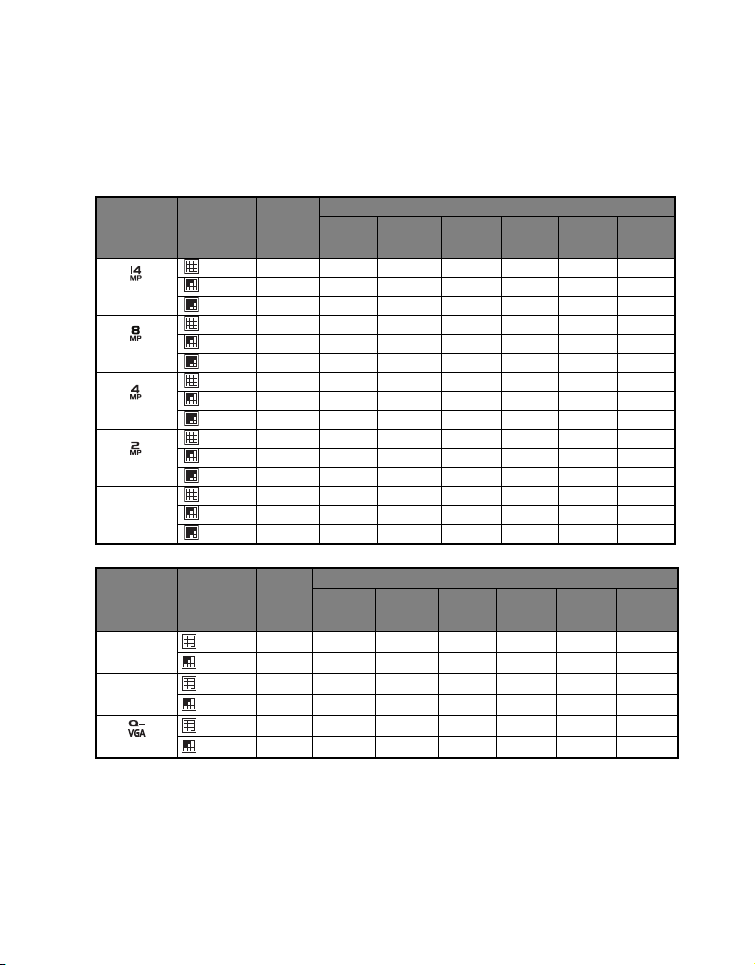
ПРИЛОЖЕНИЕ
Приблизительное количество снимков
Приблизительное количество снимков (фотография)
В таблице указано приблизительное количество снимков, которые можно сделать
при каждом значении основных параметров качества в зависимости от емкости
карты памяти SD/SDHC.
Эконом
Эконом
Эконом
Эконом
Эконом
Внутрен
няя
память
1
2 139 283 557 1135 2285 4584
5 243 495 972 1979 3983 7991
8 385 785 1542 3139 6316 12671
4 201 410 805 1640 3300 6621
8 348 708 1391 2831 5697 11429
13 582 1184 2325 4732 9522 19102
7 335 682 1340 2729 5491 11015
13 558 1136 2232 4543 9141 18338
23 957 1948 3825 7785 15665 31424
13 567 1154 2267 4614 9284 18625
22 917 1867 3666 7462 15014 30118
37 1544 3140 6167 12550 25251 50654
47 1955 3977 7810 15895 31981 64154
68 2794 5683 11160 22711 45695 91663
110 4514 9180 18025 36682 73804 99999
Размер Качество
4288 x 3216
3264 x 2448
2304 x 1728
1600 x 1200
VGA
640 x 480
Выс.
Станд.
Выс.
Станд.
Выс.
Станд.
Выс.
Станд.
Выс.
Станд.
Возможное время записи, сек. (видеоклип)
Размер Качество
HD
1280 x 720
VGA
640 x 480
320 x 240
* В таблице вверху указаны приблизительные значения макс. длительности записи. Они
обозначают суммарную длительность всех видеозаписей. Запись видео автоматически
остановится, когда размер видеозаписи достигнет примерно 4ГБ или 25 мин.
* Рекоме нд ует ся использовать карту памяти со скоростью записи не менее 10 МБ/сек для
предотвращения автоматической остановки или непредвиденных результатов. Если при
использовании более медленных
для режима записи видеоклипов значение QVGA (320 x 240) и Станд. качество.
* Для записи фильма HD требуется карта памяти SDHC Class 6 или выше.
Выс.
Станд.
Выс.
Станд.
Выс.
Станд.
Внутрен
няя
память
0:00:08 0:06:04 0:12:21 0:24:16 0:49:23 1:39:22 3:19:20
0:00:09 0:06:49 0:13:53 0:27:16 0:55:31 1:51:42 3:44:05
0:00:10 0:07:35 0:15:25 0:30:17 1:01:38 2:04:01 4:08:48
0:00:19 0:13:34 0:27:36 0:54:12 1:50:18 3:41:57 7:25:13
0:00:32 0:22:25 0:45:36 1:29:33 3:02:15 6:06:42 12:15:36
0:00:48 0:33:16 1:07:40 2:12:53 4:30:26 9:04:08 18:11:31
1
карт памяти SD/SDHC возникает ошибка, можно установить
Емкость карты памяти SD/SDHC
ГБ
2
ГБ
SDHC
Емкость карты памяти SD/SDHC
ГБ
4
2
ГБ
SDHC
4
ГБ
8
ГБ
16
ГБ
32ГБB
SDHC
16
ГБ
SDHC
SDHC
32ГБB
SDHC
SDHC
ГБ
8
ГБ
SDHC
RU-40
Page 41
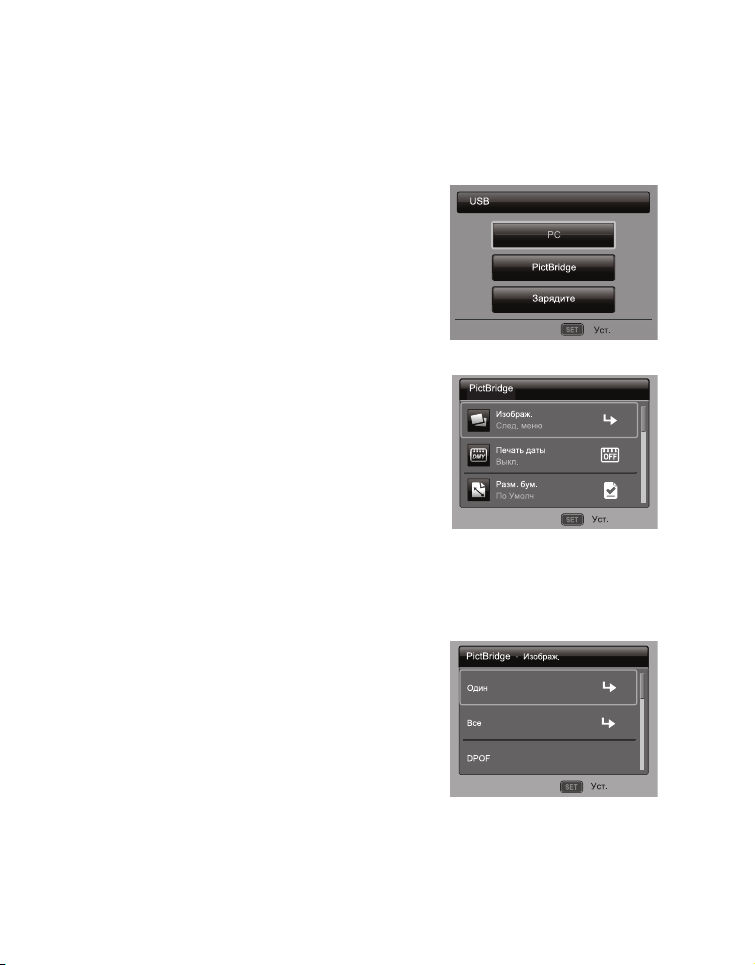
Подключение к PictBridge совместимому принтеру
Если имеется принтер с поддержкой PictBridge, возможна печать изображений
путем подключения цифровой камеры непосредственно к
PictBridge-совместимому принтеру без использования компьютера.
Подключение камеры к принтеру
1. Подключите один конец кабеля USB к камере.
2. Подключите другой конец кабеля USB к порту
USB принтера.
3. Включите камеру.
4. Будет показан экран [USB]. Выберите
[PictBridge] с помощью кнопок c / d и
нажмите кнопку SET.
Печать фотографий
Если подключение камеры к принтеру с
поддержкой PictBridge выполнено правильно, на экране появится меню PictBridge.
1. Выберите необходимый параметр с помощью
кнопок c / d и нажмите кнопку SET.
[Изображ.]. Выбор печати отдельного
изображения или всех изображений.
Такж е можно выбрать количество копий
для определенной фотографии.
[Печать даты]. В зависимости от типа
принтера укажите, следует ли печатать на
фотографии дату.
[Разм. Бум]. Выберите необходимый размер бумаги в соответствии с типом
принтера.
[Расп.]. Выберите необходимый тип макета печати в соответствии с типом
принтера.
[Печать]. После завершения настройки выберите этот пункт, чтобы начать печать.
2. Если в предыдущем шаге был выбран пункт
[Изображ.], то на экране откроется
показанное справа окно. При помощи кнопок
c / d выберите пункт [Один], [Все] или
[DPOF] и нажмите кнопку SET.
[Один]. Печать одной определенной
фотографии.
[Все]. Выберите этот пункт, чтобы
напечатать все снимки.
[DPOF]: Печать изображений с помощью
функции DPOF.
[Вых.]. Выход из подменю "Изображения".
;
;
;
RU-41
Page 42

3. Если в предыдущем шаге был выбран пункт
[Один], то на экране откроется показанное
справа окно.
Выберите изображение, которое необходимо
напечатать, с помощью кнопок e / f.
Нажатием кнопок
c / d
выберите количество
отпечатков (до 99).
После выбора необходимого изображения и
количества отпечатков нажмите кнопку
для подтверждения
.
SET
4. Выберите [Вых.] с помощью кнопок c / d и
нажмите кнопку SET.
5. Выберите [Печать] с помощью кнопок c / d и
нажмите кнопку SET для начала печати.
6. Начнется печать снимков, и на экране
откроется показанное справа окно.
После завершения процесса печати на экране
некоторое время будет отображаться окно
[
ЗАВЕРШИТЬ
При обнаружении сбоя подключения камеры к
].
принтеру (сбоя принтера) появится
сообщение [
При обнаружении сбоя передачи данных
ОШИБКА ПЕЧАТИ
].
между камерой и принтером (неправильные
настройки камеры) появится сообщение [ОШИБ.].
;;
;
;
Печать фотографий может завершиться неудачно, если питание камеры будет выключено.
RU-42
Page 43

Устранение неполадок и информация об
обслуживании
В случае неполадок в работе камеры см. описанные ниже типичные проблемы и
способы их устранения. Если это не устранит проблему, то обратитесь в
ближайший сервисный центр.
Проблема Причина Решение
Камера не включается.
Аккумулятор быстро
разряжается.
Аккумулятор или
камера нагреваются.
Вспышка не работает
не заряжается.
или
Даже при
использовании вспышки
снимок получается
темным.
Изображение слишком
светлое или слишком
темное.
Не удается
отформатировать карту
памяти.
Не удается скопировать
снимки из камеры в
компьютер.
Аккумулятор не вставлен или
вставлен неправильно.
Аккумулятор разряжен. Замените аккумулятор.
Слишком низкая температура
в месте использования.
Много снимков делается при
слабом освещении, что
требует использования
вспышки.
Камера или вспышка
использовались очень долго.
Вспышка камеры отключена.
Источник освещения
обеспечивает достаточно
света.
Расстояние до объекта
съемки больше эффективной
дальности работы вспышки.
Уст ано вл е на слишком
большая или
выдержка.
Карта памяти защищена от
записи.
Исчерпан срок службы карты
памяти.
Недостаточно свободного
места на жестком диске
компьютера.
Отсутствует питание камеры. Замените аккумулятор.
недостаточная
Вставьте аккумулятор
правильно.
--
--
--
Для вспышки установите
режим Автовспышка.
--
Подойдите ближе к объекту
съемки и снова сделайте
снимок.
Сбросьте коррекцию
экспозиции.
Снимите защиту от записи.
Вставьте новую карту памяти.
Проверьте, достаточно ли
свободного места на жестком
диске для работы Windows и
что на диске, куда копируются
файлы снимков, свободного
места не меньше, чем общий
размер файлов на карте
памяти в камере.
RU-43
Page 44
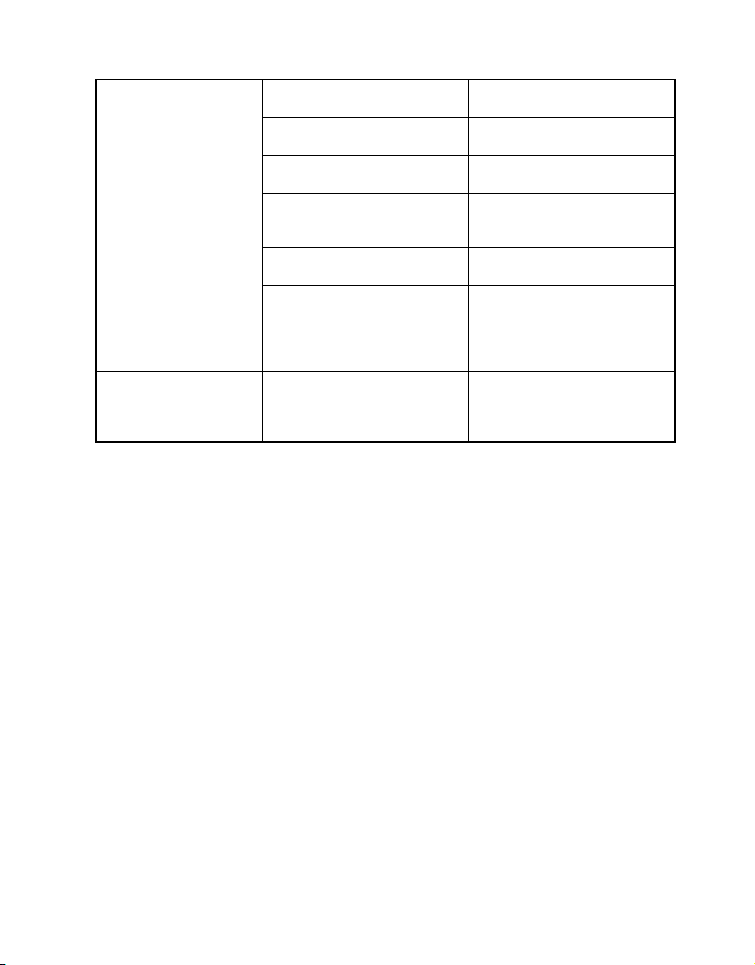
Камера не делает
снимки при нажатии
кнопки затвора.
Не удается напечатать
снимки на принтере,
совместимом со
стандартом PictBridge.
Низкий уровень заряда
аккумулятора.
Камера не переведена в
режим съемки.
Кнопка затвора была нажата
не полностью.
Нет свободного места во
внутренней памяти или на
карте памяти.
Вспышка перезаряжается.
Камера не распознает карту
памяти.
Камера подключена к
принтеру, когда питание
камеры выключено.
Замените аккумулятор.
Переведите камеру в режим
съемки.
Нажимайте кнопку затвора
полностью.
Вставьте новую карту памяти
или удал ите
файлы.
Дождитесь, когда перестанет
мигать индикатор состояния.
Отформатируйте карту
памяти перед первым
использованием или перед
использованием в другой
камере.
Подключите камеру к
принтеру, включите камеру
выберите Принтер.
ненужные
Техническая поддержка
Чтобы получить техническую помощь, бесплатно загрузить драйверы, узнать
сведения об устройствах и прочитать новости, зайдите на следующий веб-сайт:
http://www.BenQ.com
и
RU-44
